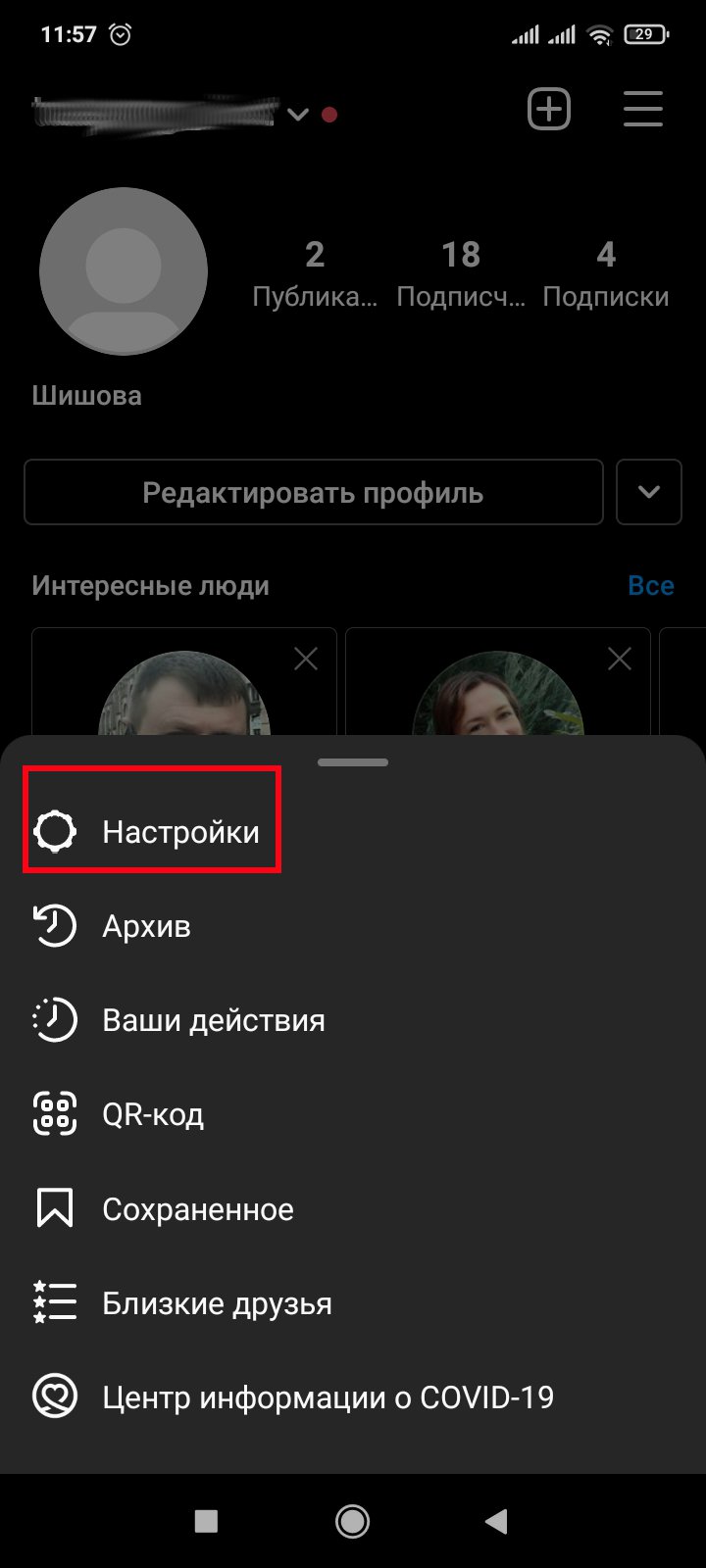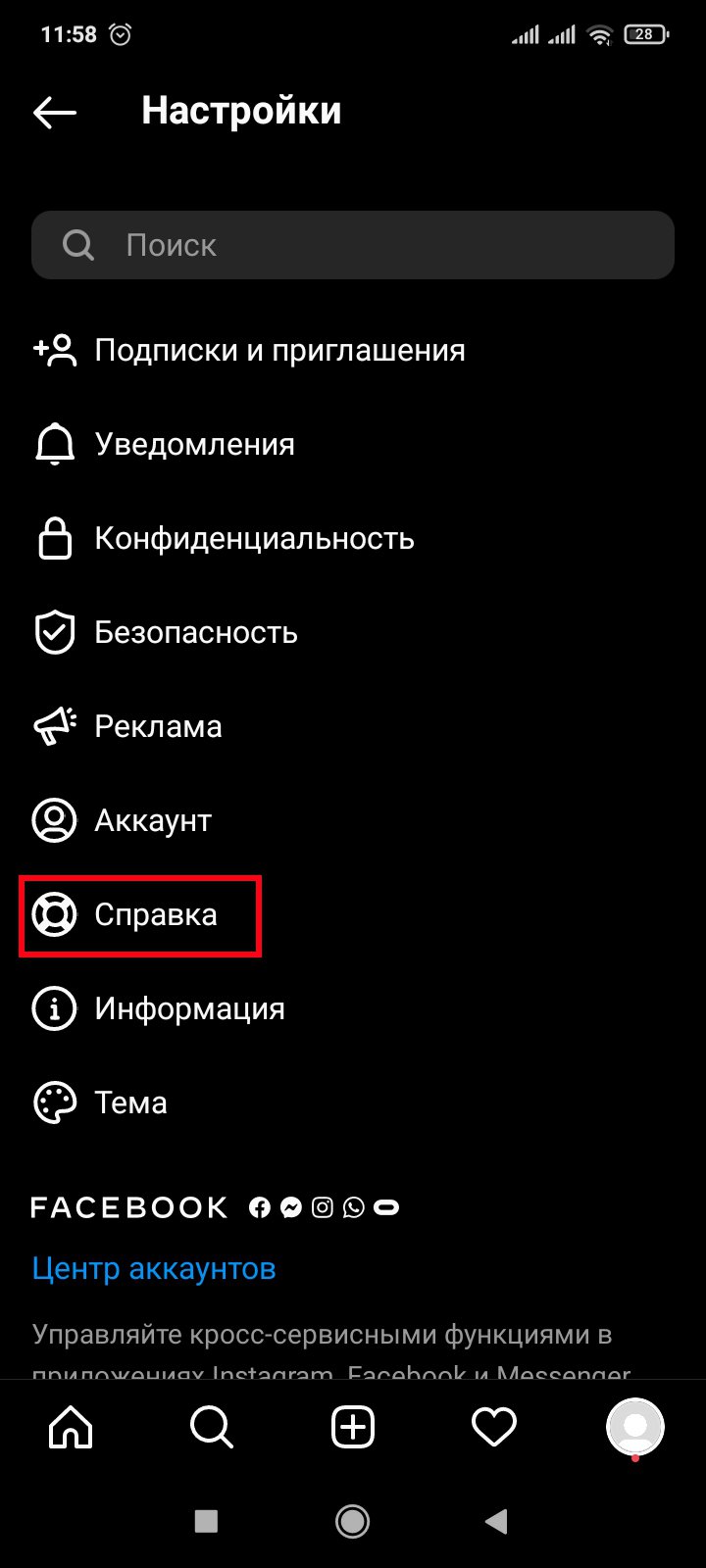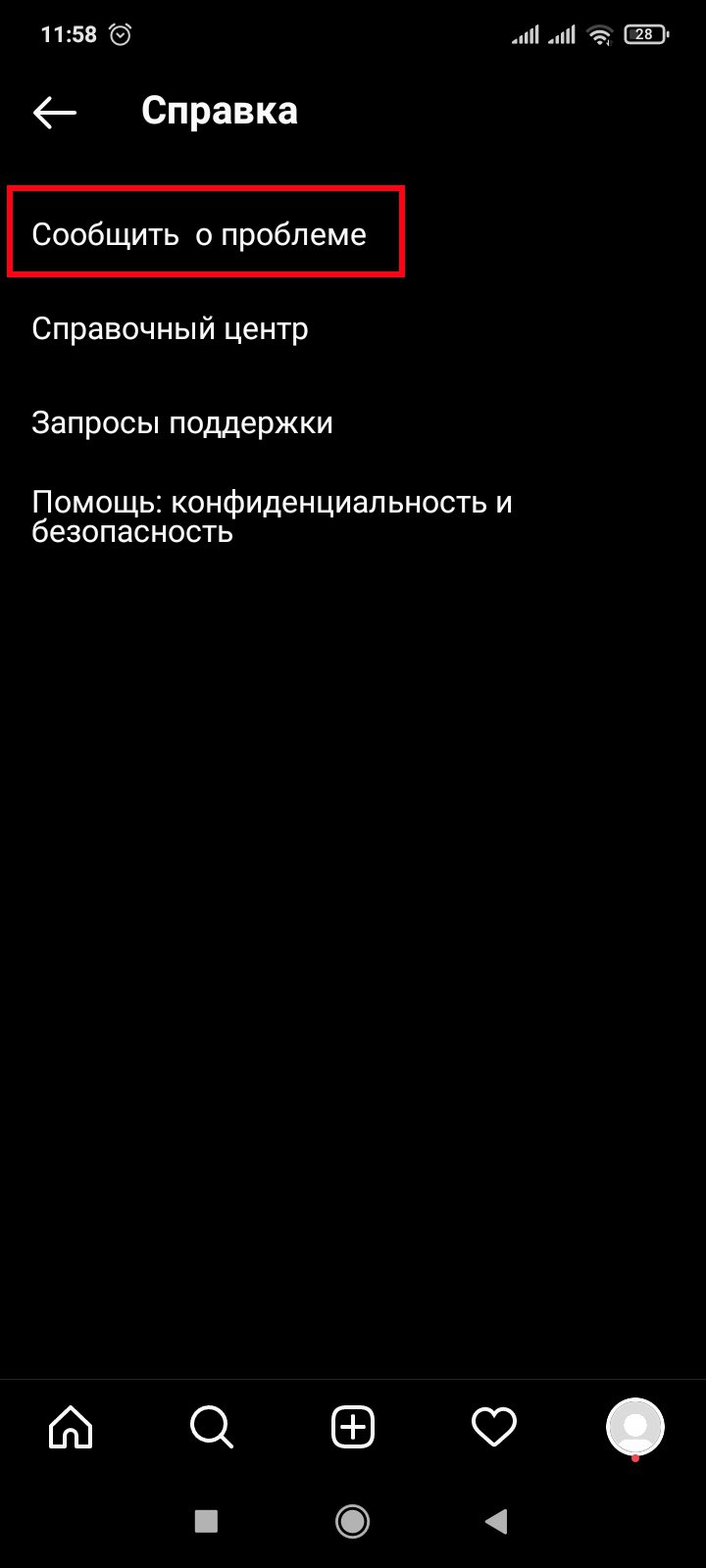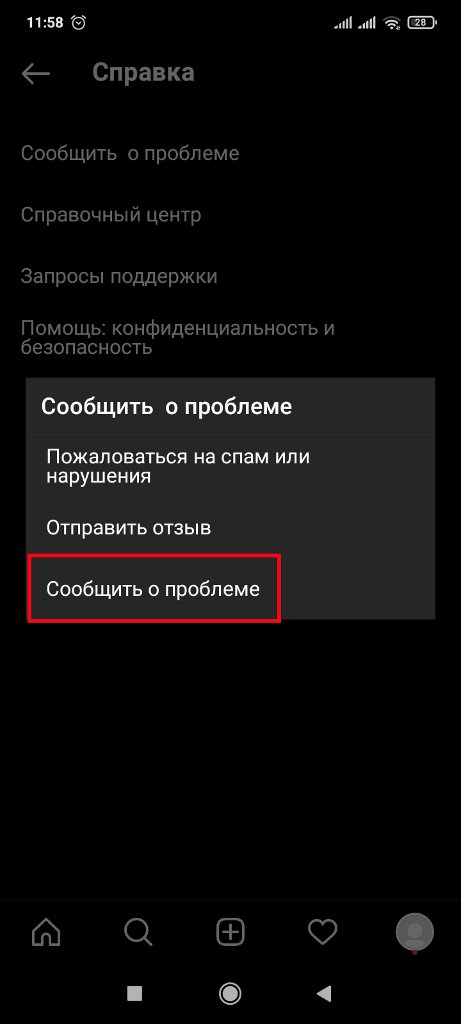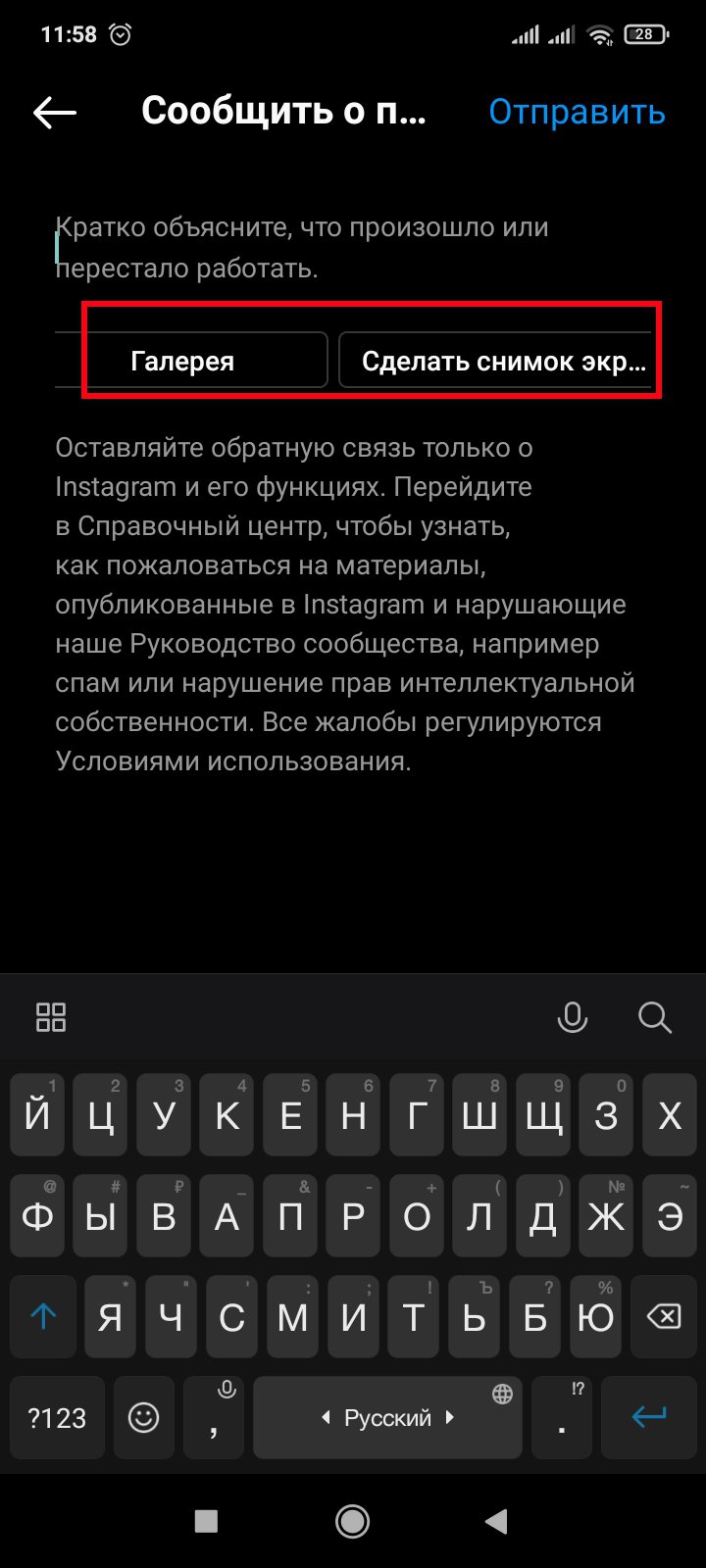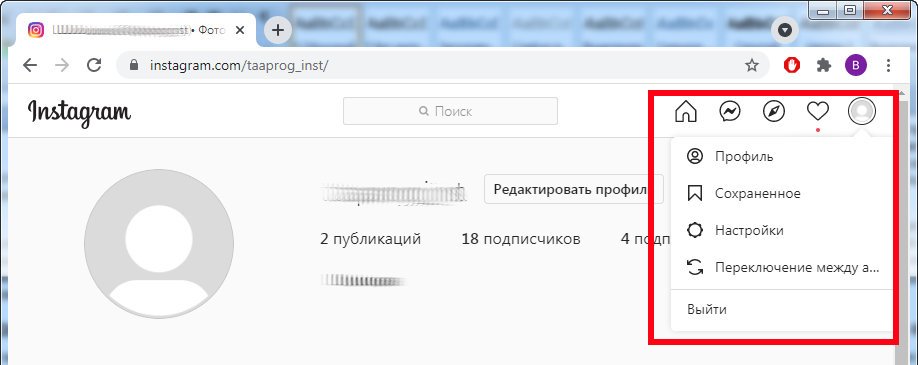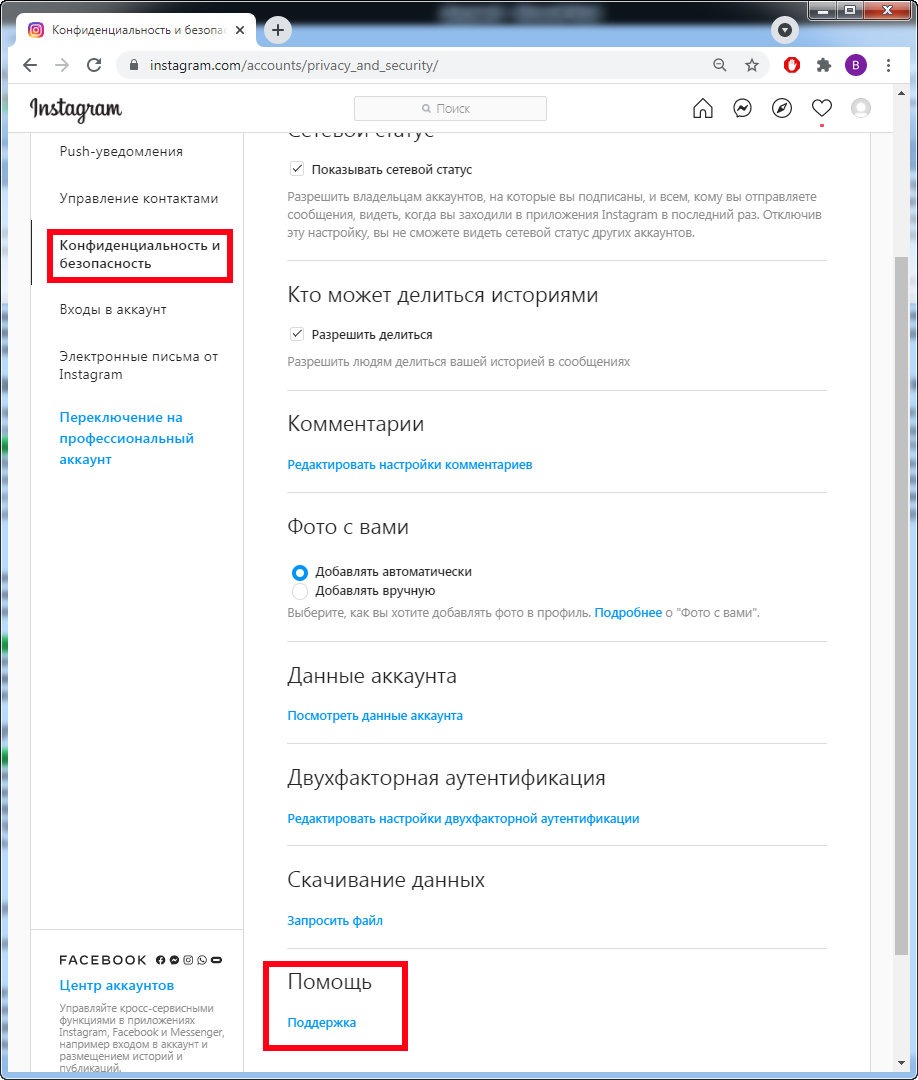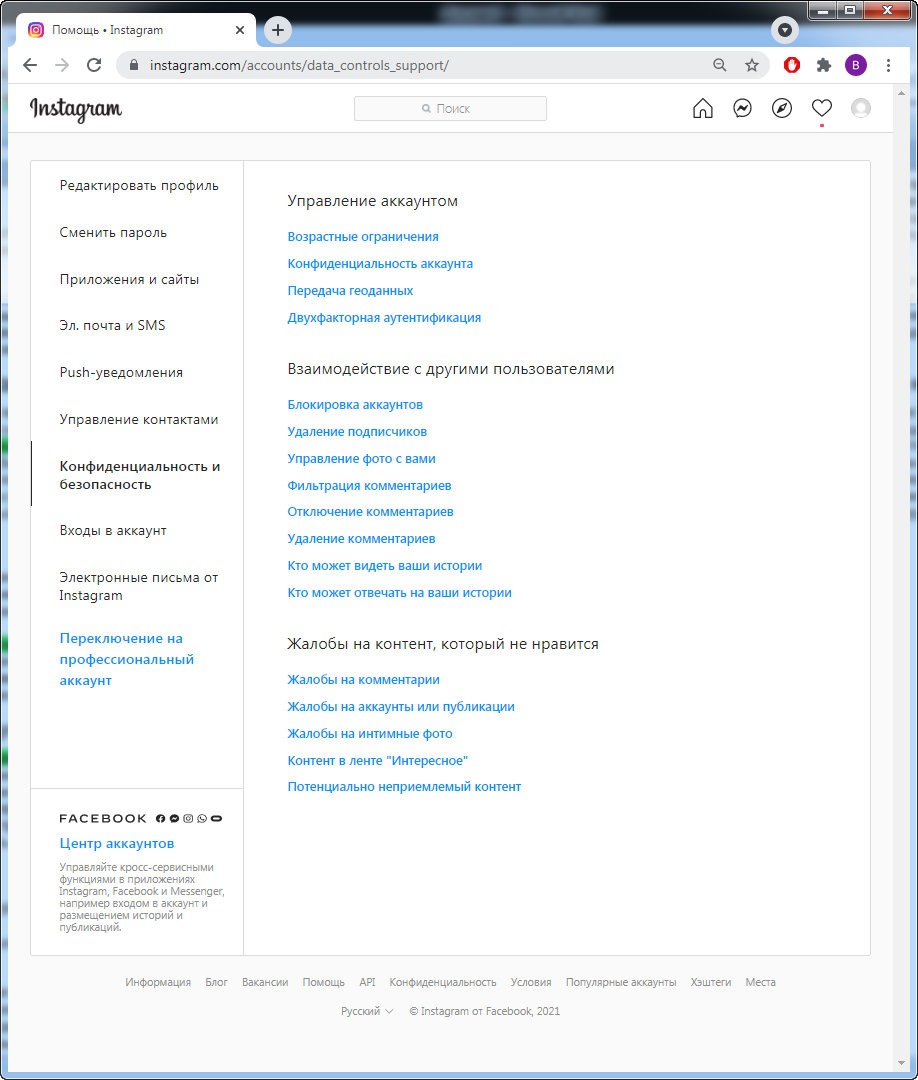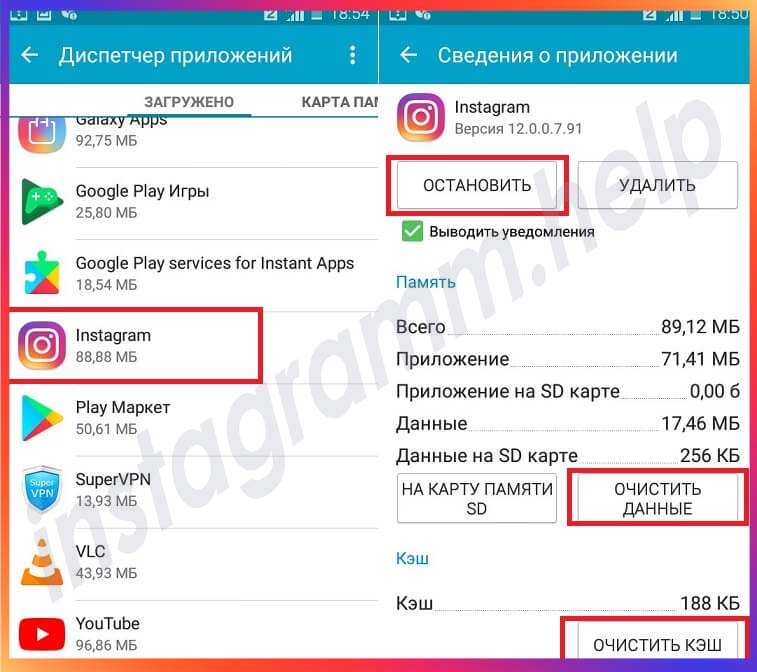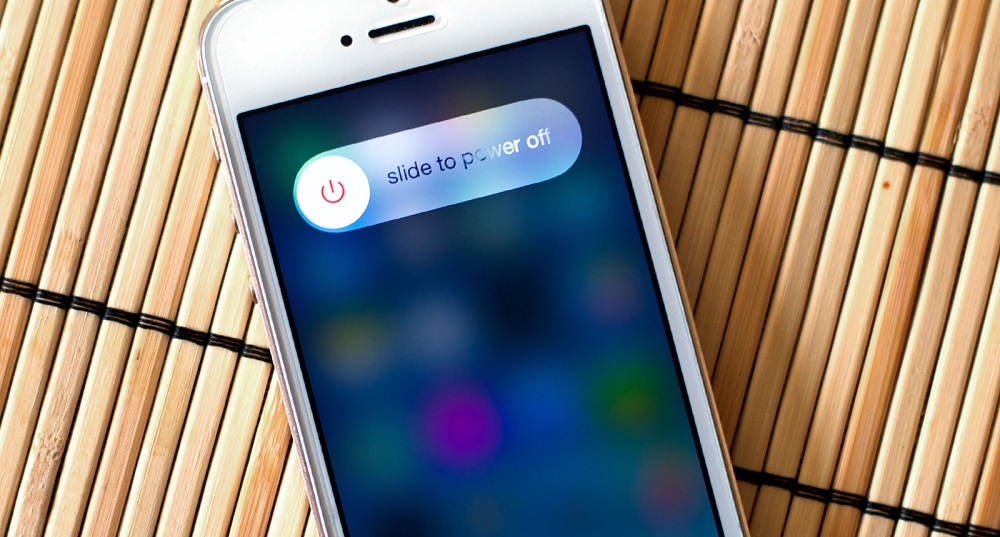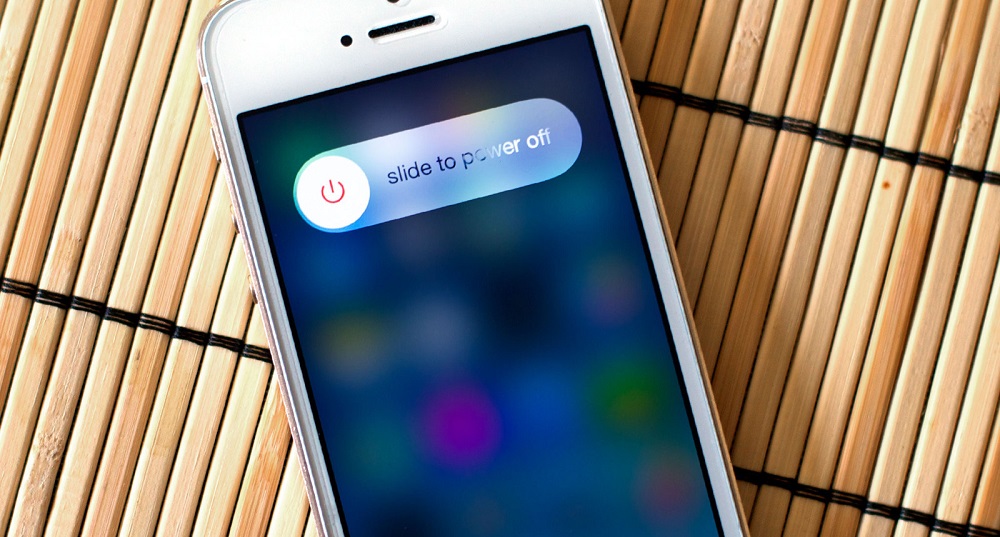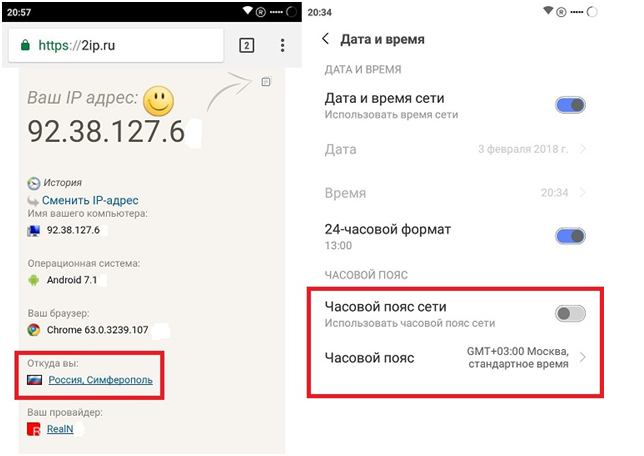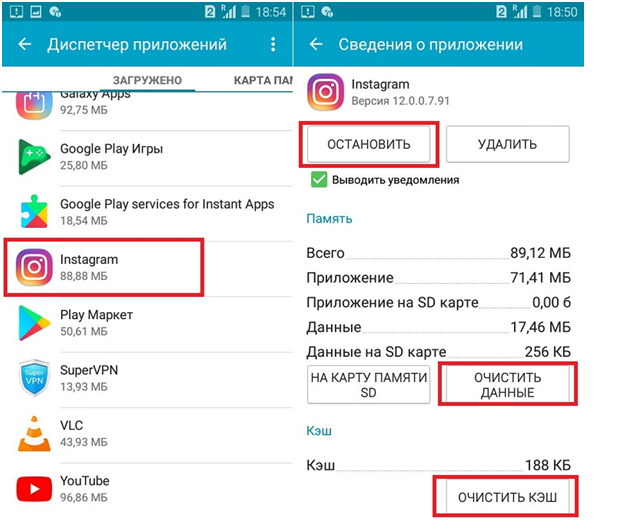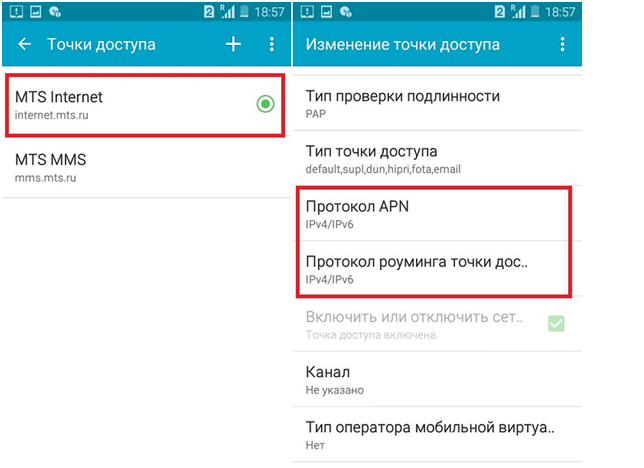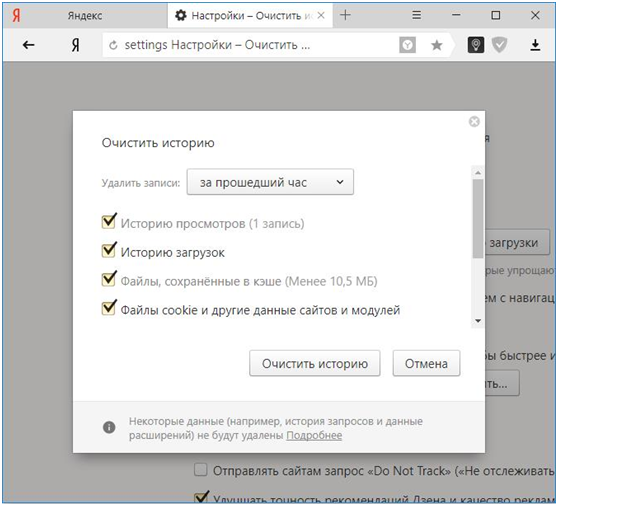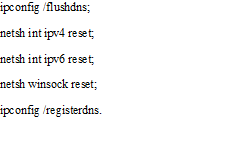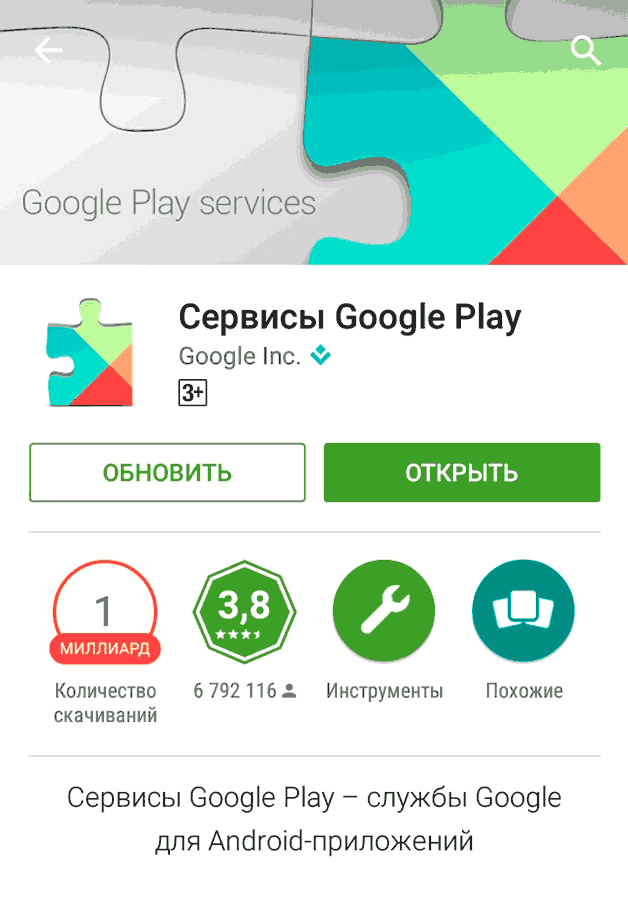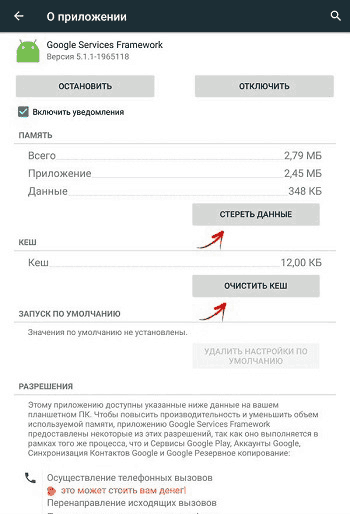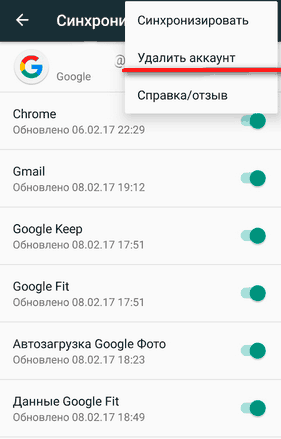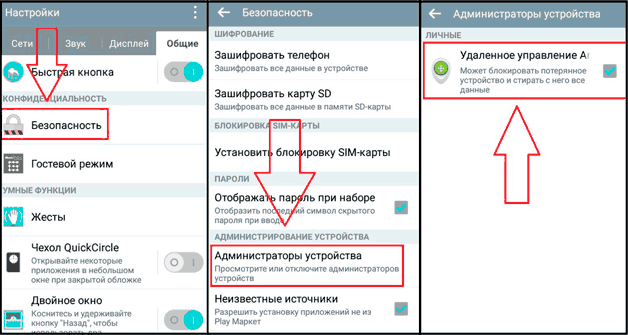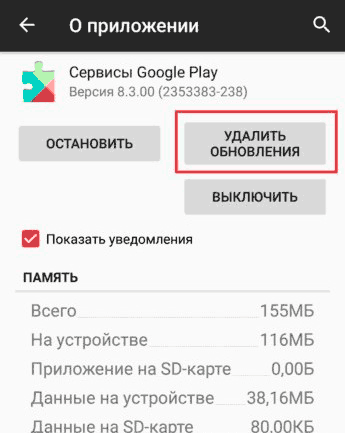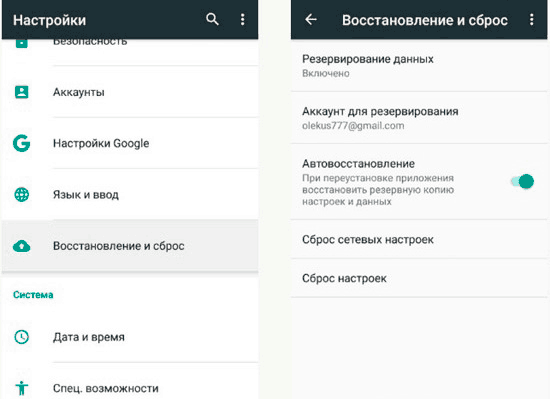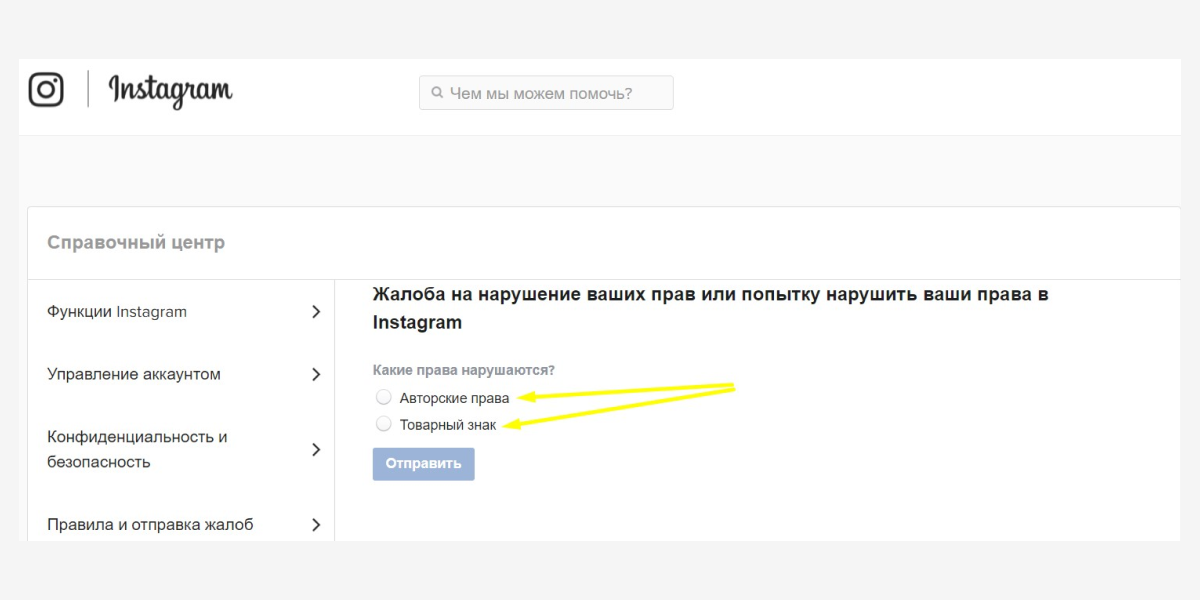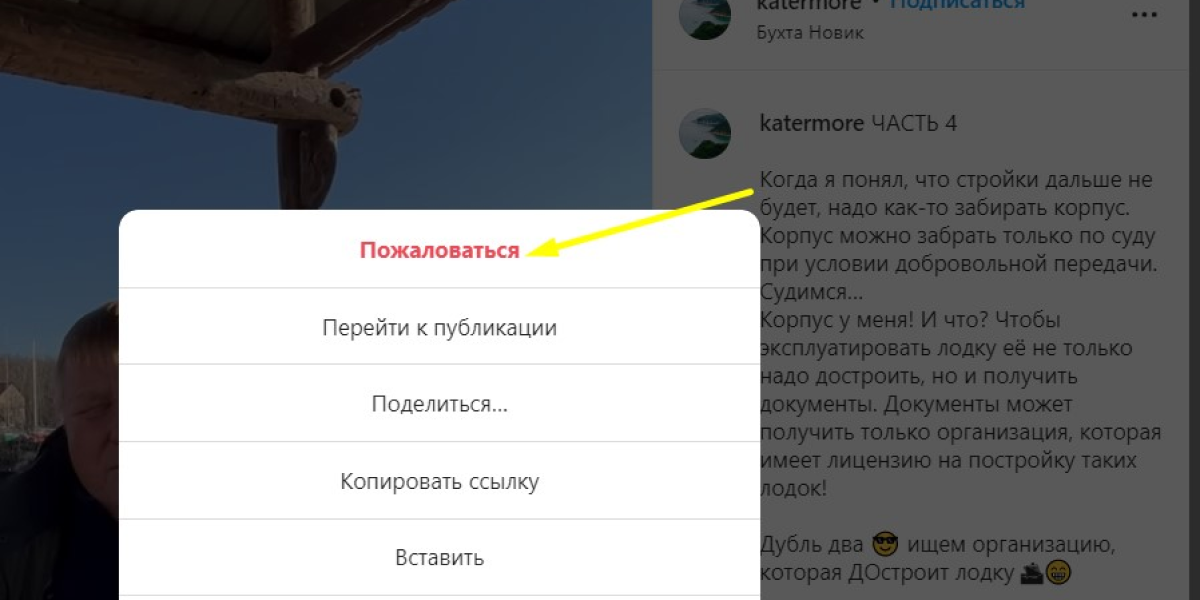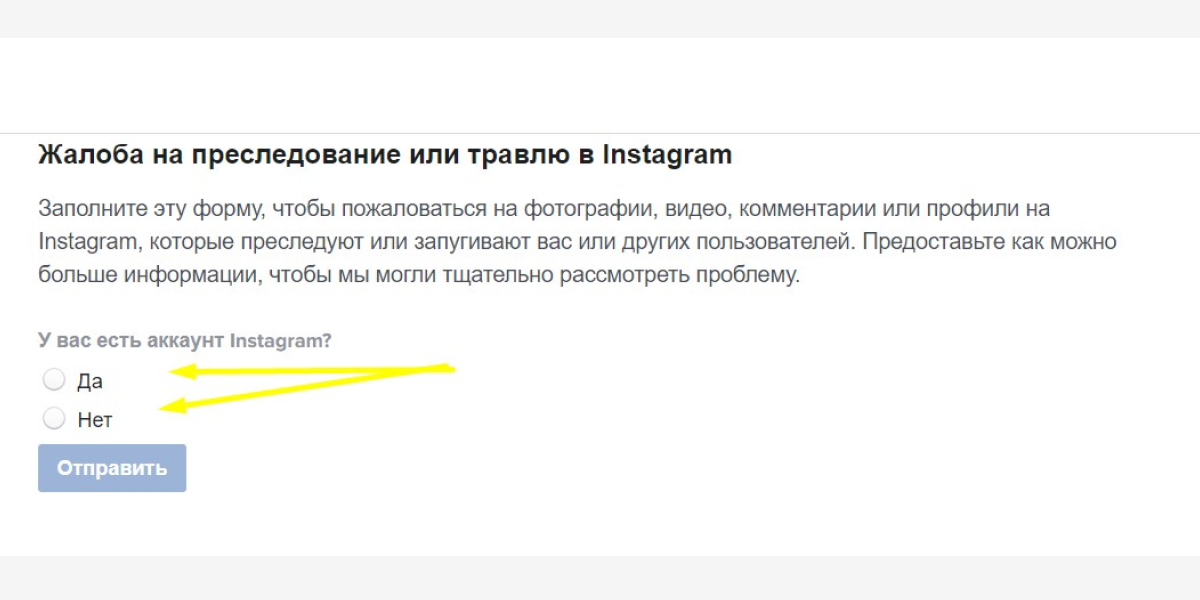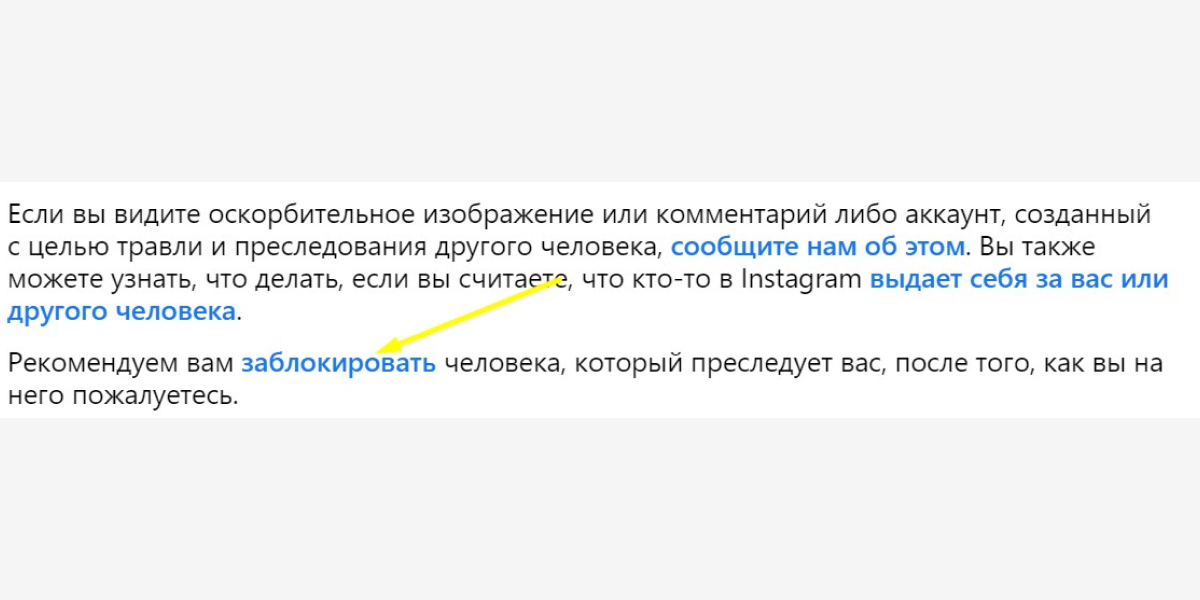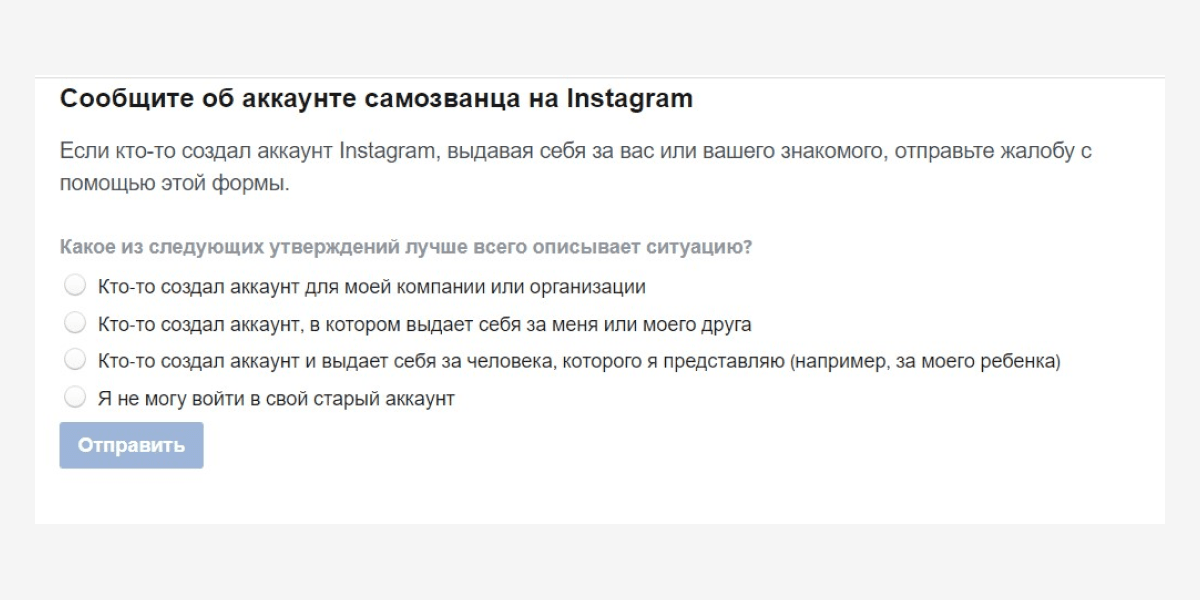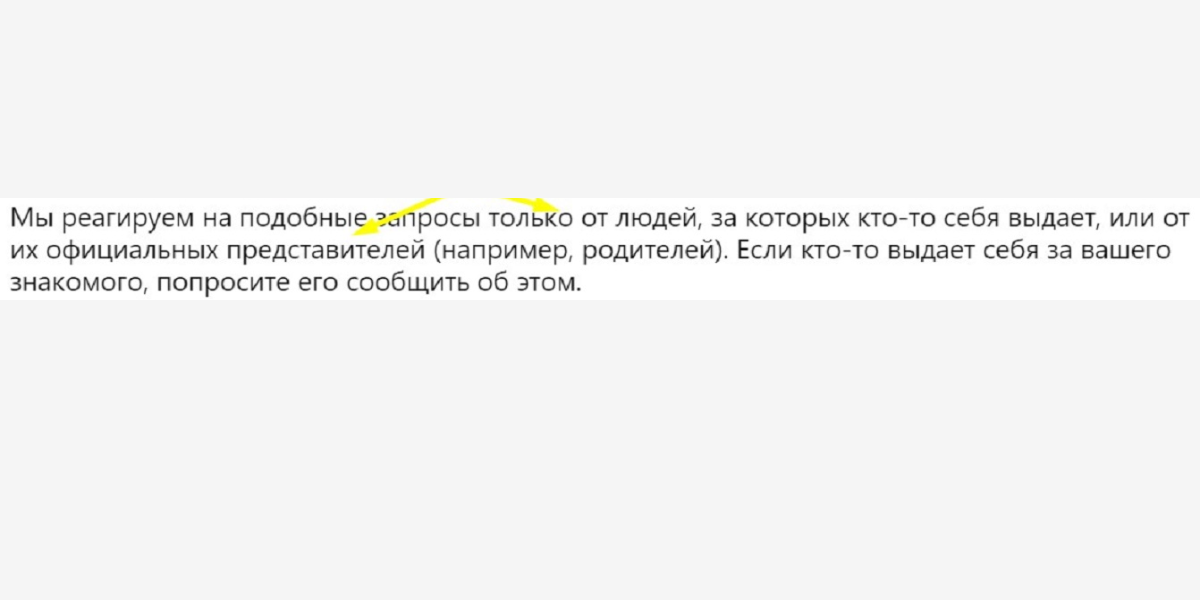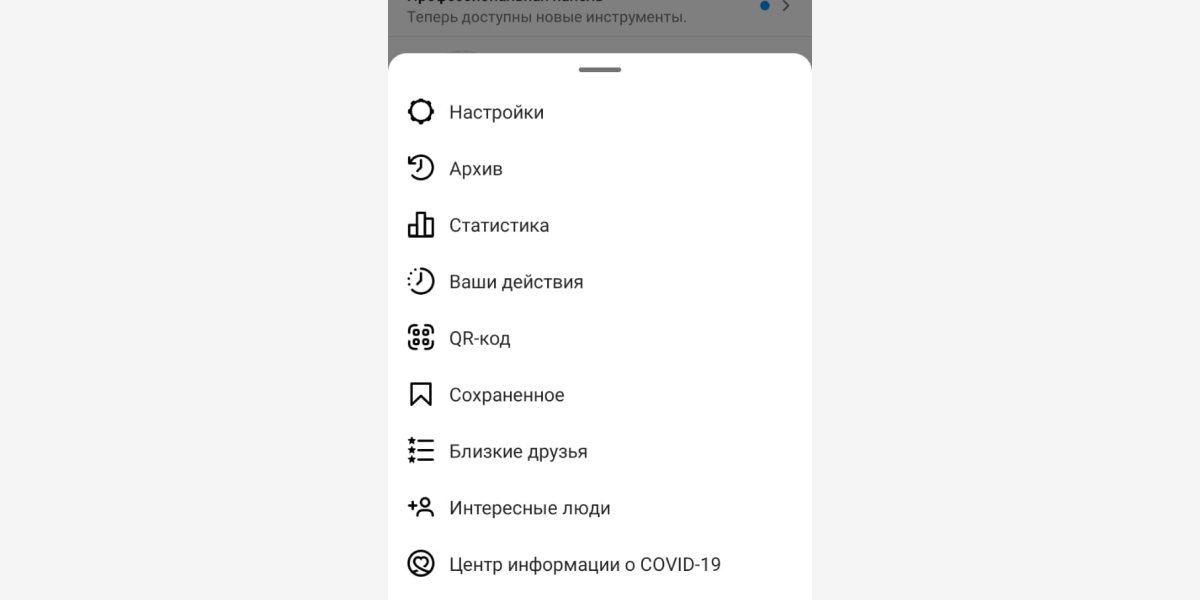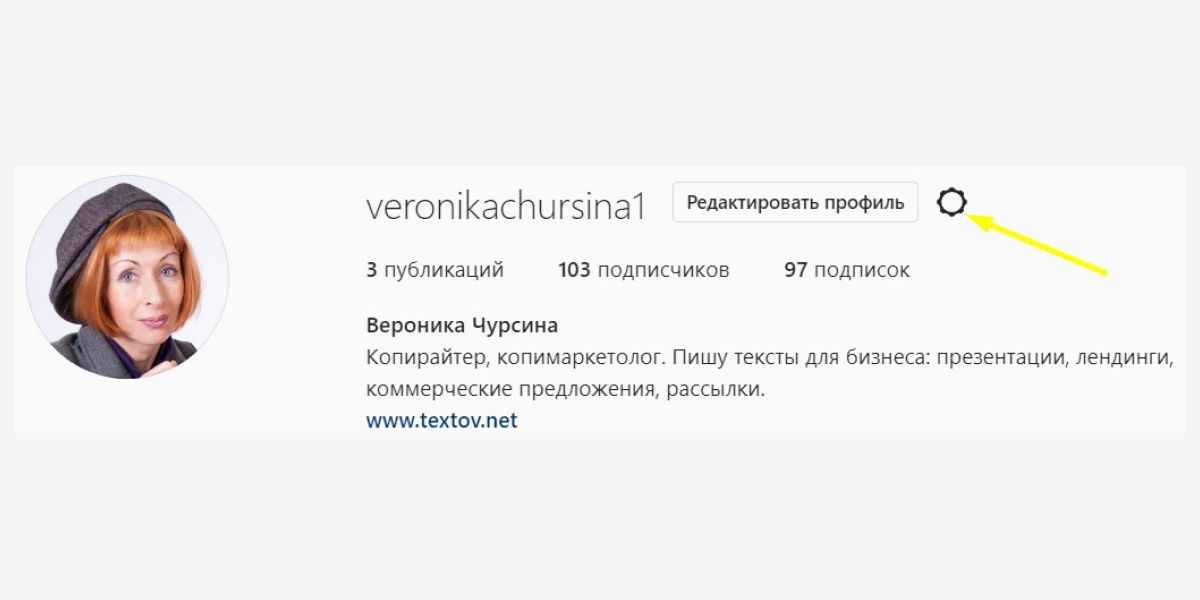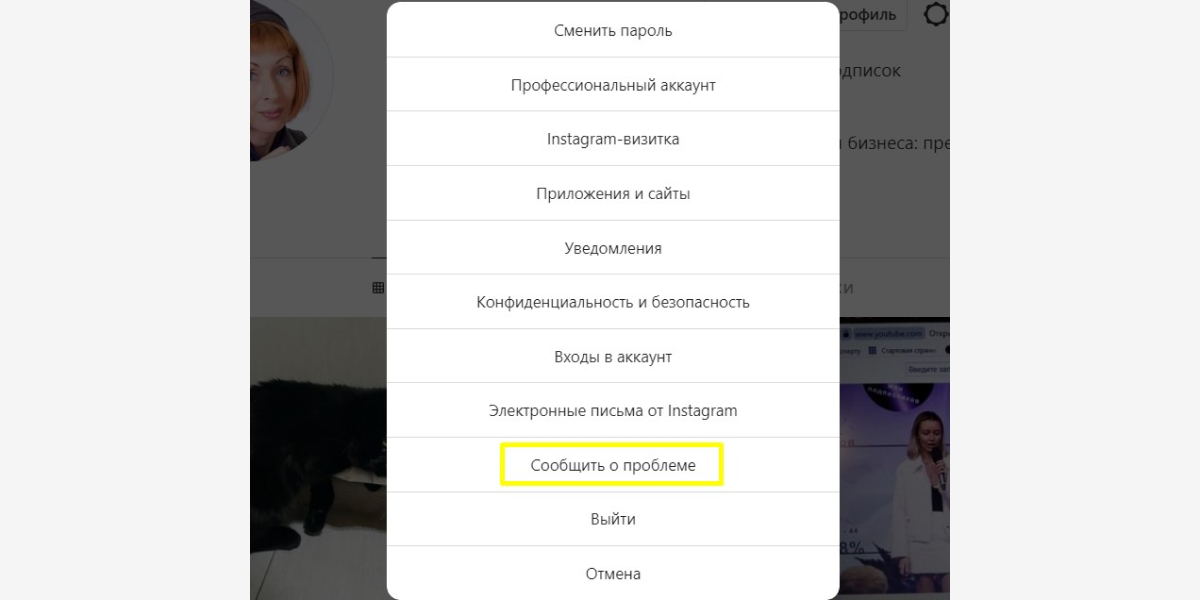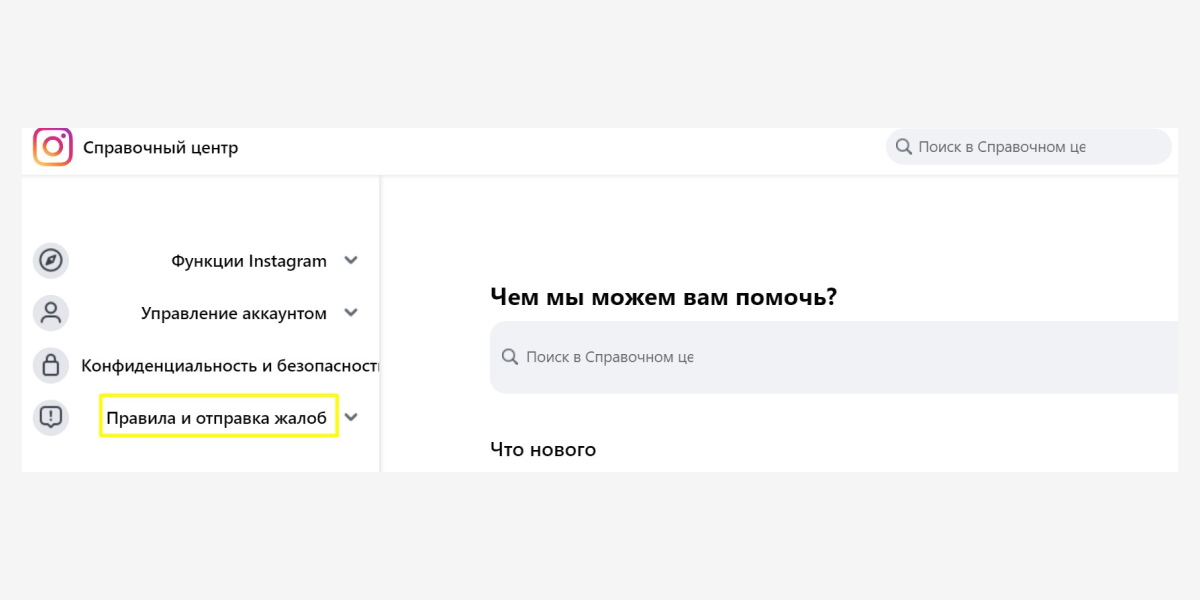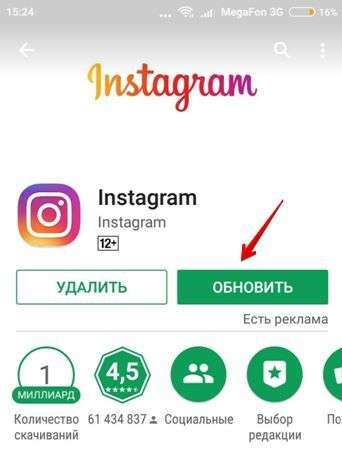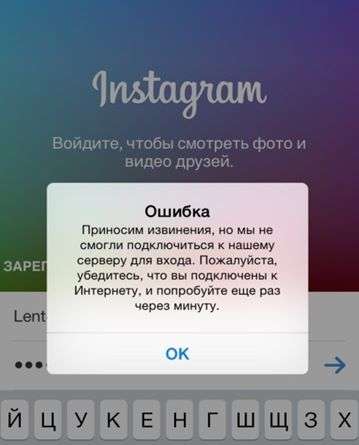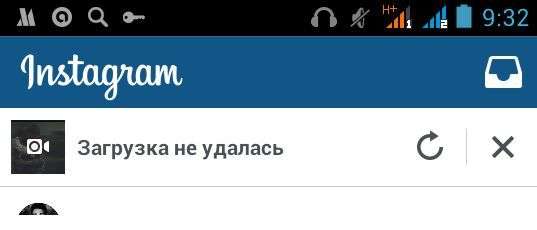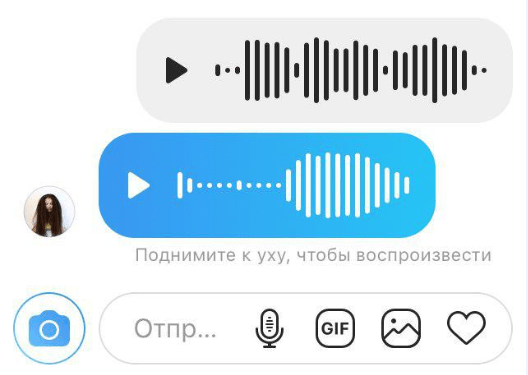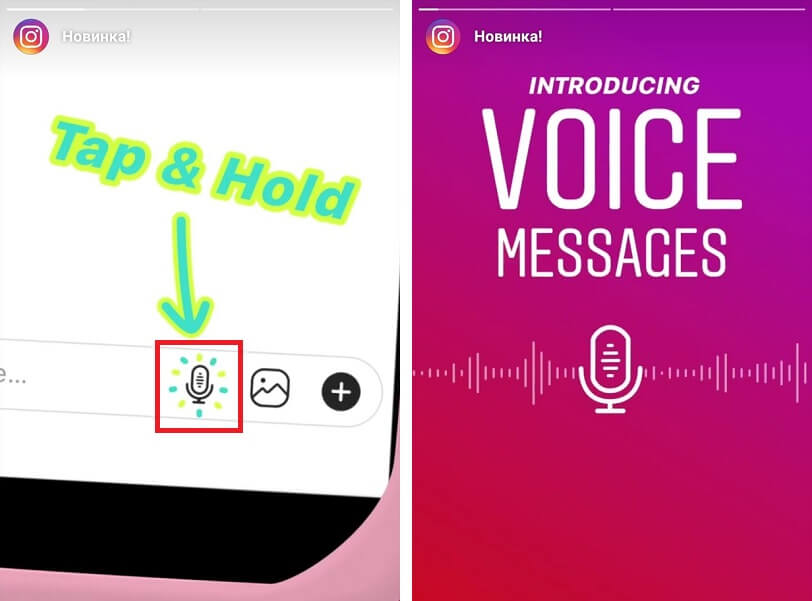Вы пытаетесь позвонить своим друзьям в Instagram по видеосвязи, но звонок не удается? Что ж, это обычная проблема, которая может случаться с вами время от времени. Instagram — одна из крупнейших социальных сетей, позволяющая отправлять текстовые сообщения, совершать видеозвонки и многое другое.
Как и любая другая платформа социальных сетей, Instagram не так давно добавил функцию видеозвонков, которая позволяет пользователям общаться в видеочате со своими друзьями и семьей по всему миру.
Однако у некоторых пользователей видеозвонки в Instagram продолжают давать сбой или не работают. Иногда видеозвонок не работает из-за ошибки сервера, но иногда по другим причинам. В этом руководстве мы перечислим методы, которые вы можете использовать для исправить, когда видеозвонок Instagram не работает.
Причины, по которым видеозвонки в Instagram не работают
Вам необходимо знать причины, по которым вы не можете совершать видеозвонки в Instagram. Вот некоторые из наиболее распространенных причин, по которым ваш видеочат в Instagram не работает:
- Возможно, на вашем устройстве нет стабильного подключения к Интернету. Поскольку для совершения видеозвонков в Instagram требуется подключение к Интернету, видеочат может выйти из строя или дать сбой, если соединение Wi-Fi плохое.
- Вероятно, это может быть ошибка сервера со стороны Instagram.
- Чтобы функция видеозвонков в Instagram работала, вы и другой пользователь должны подписаться друг на друга.
- Возможно, вы не предоставили Instagram необходимые разрешения для доступа к камере и микрофону вашего устройства.
- Вы можете случайно включить опцию «Отключить видеочат» в Instagram.
Ознакомьтесь со следующими методами, которые вы можете использовать, чтобы исправить видеочат Instagram, не работающий на вашем телефоне.
Метод 1: проверьте интернет
Первое, что вы должны проверить, это ваше интернет-соединение. Убедитесь, что на вашем устройстве стабильное интернет-соединение. Вы можете перезапустить Wi-Fi роутер и снова подключиться.
Чтобы проверить скорость вашего интернета, вы можете выполнить проверку скорости с помощью любого стороннего приложения или веб-сайта.
Метод 2: подписывайтесь и связывайтесь с пользователями
Если вы пытаетесь совершить видеозвонок в Instagram, но видеочат продолжает давать сбой, возможно, вы и другой пользователь не подписаны друг на друга в Instagram.
Чтобы функция видеозвонков в Instagram работала, вы должны следовать друг за другом на платформе. Проще говоря, вы должны следовать за человеком, которому вы пытаетесь позвонить по видеосвязи, и точно так же другой человек должен следовать за вами. Следовательно, для исправить неработающий видеочат в инстаграмм, подписывайтесь и связывайтесь с другими пользователями, прежде чем совершать видеозвонок.
Метод 3: проверьте наличие новых обновлений Instagram
Если вы используете старую версию Instagram, у вас могут возникнуть проблемы с использованием функции видеозвонков или других функций платформы. Итак, чтобы исправить неработающий видеозвонок в Instagram, вы можете обновить Instagram до последней версии.
Ваш Android
1. Перейдите в магазин Google Play и щелкните значок гамбургера или три горизонтальные линии в верхнем левом углу экрана. Однако, если вы обновились до новой версии, щелкните значок своего профиля в правом верхнем углу.
2. Щелкните Мои приложения и игры.
3. Коснитесь вкладки «Обновления» и проверьте, доступны ли какие-либо обновления для Instagram.
Ваш iOS
1. Откройте App Store на своем устройстве.
2. Перейдите на вкладку обновлений внизу экрана.
3. Найдите и проверьте, доступны ли обновления для Instagram.
Метод 4: включить push-уведомление в Instagram
Если push-уведомления для видеочатов в Instagram отключены, вы не будете получать уведомления о входящих видеочатах. Поэтому вы можете включить push-уведомления для видеочата в Instagram.
1. Откройте Instagram и щелкните значок своего профиля в правом нижнем углу экрана.
2. Щелкните три горизонтальные линии или значок гамбургера в правом верхнем углу экрана.
3. Зайдите в Настройки.
4. Щелкните Уведомления.
5. Перейдите в раздел Сообщения.
6. Наконец, в видеочате выберите «От всех».
Метод 5: повторно активируйте видеозвонок
Вы можете случайно отключить видеочат для любого пользователя или группового чата, и вы можете не получать уведомления о видеозвонках от этого пользователя или группового чата. Итак, чтобы исправить неработающий видеозвонок в Instagram, вы можете выполнить следующие действия:
1. Откройте свой Instagram и перейдите в раздел DM.
2. Теперь откройте чат с человеком, которому вы хотите позвонить по видеосвязи. и щелкните значок информации рядом с именем пользователя вверху.
3. Наконец, выключите переключатель рядом с Отключить уведомления о звонках, чтобы снова включить видеочат.
Метод 6: предоставить разрешение на доступ к камере и микрофону
Чтобы совершать видеозвонки в Instagram, вам необходимо предоставить приложению разрешение на доступ к камере и микрофону.
Ваш Android
Вы можете легко предоставить Instagram разрешение на доступ к камере и микрофону, выполнив следующие действия:
1. Перейдите в «Настройки» вашего устройства, затем нажмите «Приложения».
2. Щелкните «Разрешения», затем снова щелкните «Разрешения».
3. В разделе «Разрешения приложений» щелкните камеру и включите переключатель рядом с Instagram.
4. Вернитесь к разрешениям приложения и откройте микрофон. Включите переключатель рядом с Instagram.
Ваш iOS
1. Откройте настройки и перейдите в раздел конфиденциальности.
2. Щелкните Камера.
3. Чтобы предоставить Instagram доступ к вашей камере, включите переключатель рядом с Instagram.
4. Аналогичным образом нажмите «Микрофон» в разделе конфиденциальности и не забудьте включить переключатель рядом с Instagram.
Метод 7: переустановите Instagram
Если ни один из вышеперечисленных методов не работает, вы можете удалить и переустановить Instagram на своем устройстве. Этот метод помог исправить видеозвонок в Instagram, который не работал у многих пользователей.
Ваш Android
- В разделе панели приложений нажмите и удерживайте приложение Instagram, а затем нажмите «Удалить».
- Теперь откройте Google Play Store и найдите Instagram в строке поиска.
- Наконец, нажмите «Установить», чтобы загрузить приложение на свое устройство.
Ваш iOS
- Нажмите и удерживайте приложение Instagram на главном экране, пока не увидите значок X над приложением.
- Щелкните значок X, чтобы удалить приложение.
- Наконец, откройте свой App Store и переустановите Instagram на своем устройстве.
Метод 8: обратитесь в центр поддержки
Последний способ, который вы можете использовать, — это обратиться в справочный центр в Instagram. Если вы по-прежнему не можете совершать видеозвонки в Instagram, вероятно, это связано с какой-то ошибкой или ошибкой со стороны Instagram.
1. Откройте Instagram и щелкните значок своего профиля внизу.
2. Щелкните три горизонтальные линии в правом верхнем углу экрана и перейдите в «Настройки».
3. Щелкните «Справка».
4. Теперь выберите Сообщить о проблеме.
5. Снова нажмите «Сообщить о проблеме».
6. Наконец, начните объяснять проблему в текстовом поле, отображаемом на экране. После краткого объяснения проблемы нажмите «Отправить».
Часто задаваемые вопросы (FAQ)
Q1. Почему не работает видеозвонок в Instagram?
Может быть несколько причин, по которым ваш видеозвонок в Instagram не работает. Некоторые из основных причин могут быть связаны с нестабильным интернет-соединением или вы можете использовать устаревшую версию приложения Instagram. Однако это также может быть ошибка сервера со стороны Instagram, а не проблема вашего телефона. Возможно, вы случайно отключили push-уведомления в Instagram, поэтому вы можете не получать видеозвонки на своем устройстве.
Q2. Есть ли ограничение по времени для видеозвонка в Instagram?
Когда дело доходит до видеочата в приложении Instagram, ограничений по времени нет. Вы можете говорить сколько угодно без ограничения по времени в Instagram.
Мы надеемся, что это руководство было полезным, и вы можете решить проблему, из-за которой видеозвонок в Instagram не работает. Если у вас все еще есть вопросы по этой статье, не стесняйтесь задавать их в разделе комментариев.
Расскажем почему перестал работать видеозвонок в инсте*…
Ответ, почему в Инстаграме* не работает видеозвонок, можно искать очень долго.
*Meta, которая владеет Facebook и Instagram, признана экстремистской организацией на территории России.
Но чаще всего проблема заключается в нестабильном интернете или отсутствии места во внутреннем хранилище смартфона.
[adace-ad id=»5173″]
Интернет нормальный и места тоже много? Значит удаляем приложение Инстаграм и стираем все файлы из одноименной папки, которая находится во внутреннем хранилище смартфона. Также удаляем данные всех мессенджеров, включая — Viber, Whatsapp, Telegram.
Чтобы не потерять фотографии и видео из Инстаграм, при переустановке приложения, нужно сделать резервную копию папки Instagram, которая находится во внутреннем хранилище смартфона
Подключаем телефон к компьютеру при помощи USB-интерфейса. Открываем смартфон как съемный диск, находим папку Instagram и в её свойствах отключаем режим «Только чтение». Копируем всю папку с файлами на жёсткий диск компьютера.
Если эти советы не помогли и видеозвонок в Инстаграм всё равно не работает, нужно проверить корректность работы карты памяти — возможно, она повреждена
Повреждение карты памяти — одна из самых причин, почему не работает видеозвонок в Инстаграм. Проверить карту памяти можно подсоединив её к картридеру или вставив в другой смартфон. Она должна сразу опознаваться устройством и быть доступна для просмотра.
Как совершить видеозвонок в Инстаграм
- Открыть приложение.
- Перейти в Директ и выбрать пользователя, с которым необходимо связаться.
- Тапнуть по иконке камеры в верхнем правом углу.
- Дождаться ответа и начать беседу.
[adace-ad id=»5168″]
Кроме этого, приложению нужно дать все разрешения, которые он попросит при запуске. Это обязательно и без разрешений приложение может не работать или вылетать сразу после запуска.
Почему не работает видеозвонок в Инстаграм: другие причины
Попробуйте запустить Инстаграм сразу после перезагрузки смартфона. Приложение загрузилось? Очень быстро попробуйте переключить фронтальную камеру на основную. Часто эти действия помогают избавиться от ошибки при запуске в дальнейшем. Помните, что качество видеозвонка зависит от скорости интернета. Если видеозвонок тормозит и зависает, значит ваш интернет слишком медленный. Если приложение постоянно зависает, попробуйте отключить видеопоток — качество звонка должно улучшиться.
Если ничего не помогло и видеозвонок всё равно не работает, нужно откатиться на предыдущую версию Инстаграм
Попробуйте удалить кэш и все данные Инстаграм в настройках приложения. После этих действий ответ, почему в инстаграме не работает видеозвонок, точно будет найден.
21 ноября, 2022 в 3:32 пп
Столкнулся с проблемой при входе в Инстаграм. Вылетает ошибка Повторите попытку через несколько минут. Сразу скажу что ничего против правил в аккаунте не делал. Это просто профиль для личных нужд, такое вижу впервые, хз что с этим делать вообще. Подскажите пожалуйста как эту ошибку исправить и от чего она может появиться?
Ошибка «Подождите несколько минут, прежде чем пытаться снова» — совсем не редкость в Инстаграм. Эксперт расскажет, почему вылетает ошибка, как ее исправить разными способами. И сразу спойлер: иногда помогает просто обновить приложение.
Почему в Инстаграм бывает ошибка «Подождите несколько минут» при авторизации
Итак, вы пытаетесь авторизоваться в Инстаграм. Но неожиданно вылетает ошибка «Подождите несколько минут, прежде чем пытаться снова».
Появляется она при авторизации не просто так. Вот самые частые причины этого:
- Вы несколько раз подряд ввели неверный логин и пароль – но с упорством, достойным лучшего применения, пытаетесь сделать это снова и снова. Алгоритмы Instagram считают, что вы – бот, или ваш аккаунт брутфорсят. Ведь для обычного пользователя такое поведение не слишком типично;
- Вы решили накрутить подписчиков и лайки – и предоставили доступ к аккаунту сервисам накрутки. А такие сервисы тоже запрашивают авторизацию, причем довольно часто. Инстаграм решает обезопасить аккаунт, поэтому предлагает немного подождать – чтоб убедиться, что это именно вы;
- Вас просто забанили в Инстаграм – например, за рекламную кампанию на серого оффера в арбитраже трафика. Чаще всего, за это выдают запрет рекламной деятельности. Но иногда что-то в системе глючит, и вас перестают пускать в аккаунт. А «Подождите несколько минут» вылетает по ошибке;
- Есть проблемы с программами и приложениями на устройстве – от ошибок обновления Instagram до установки левых приложений, которые крадут данные. Прилы с вирусами тоже пытаются авторизоваться вместо вас, и алгоритмы это видят;
- Вы уехали на дачу или сменили IP, не выходя из дома – или же передали страницу другому аккаунту в Фейсбук. Нетипичные ГЕО и айпи – всегда тревожный звоночек для алгоритмов соцсетей;
- Случился сбой на серверах Meta – это не редкость, Фейсбук и Инстаграм тоже может глючить. Предложение подождать несколько минут, в этом случае – просто сбой системы авторизации.
Так что не спешите ругаться на Инстаграм. В большинстве случаев ошибка «Подождите несколько минут» означает, что алгоритмы соцсети заботятся о вас и о безопасности вашего аккаунта.
Важно: Независимо от того, собираетесь вы зарабатывать с Instagram на партнерках, или это просто личный аккаунт, ведите себя естественно. Если в вас заподозрят бота, блокировка не за горами. Причиной могут быть слишком частые посты и сторис, масслайкинг, массфолловинг, другое странное поведение. Кстати, имитация нормального поведения юзера – часть хорошего прогрева аккаунтов.
Как исправить ошибку «Подождите несколько минут» в Инстаграм
То, как исправить ошибку авторизации Instagram, зависит от причины этого сбоя. Если вы действительно много раз подряд пытались зайти в аккаунт, стоит послушаться Инсты и подождать несколько минут. А лучше полчаса или час. После этого повторите попытку опять.
В остальных случаях нужно действовать по ситуации:
- Если вы недавно устанавливали сомнительное ПО – почистите устройство. Включите антивирус, удалите всеми любимый браузер Амиго, прошерстите скачанные файлы. А пока чистится, попробуйте зайти с другого устройства, но, желательно, с этого же IP;
- Если приложение Инстаграм обновляли в последний раз пару лет назад, просто скачайте новую версию. Часто это помогает;
- Если вы зашли с другого IP и система видит изменения ГЕО, попробуйте зайти через прокси. Можно даже использовать антидетект браузер для большей надежности. А иногда ошибку входа может исправить простое переподключение к Сети – при каждом новом подключении с телефона IP меняется;
- Если вы подключали сервисы для накрутки, срочно отвяжите аккаунт от них. Через некоторое время попробуйте зайти в профиль снова.
Важно: Красть данные для авторизации могут не только вредоносные программы, но и сервисы накрутки. Так что, если вы соберетесь заняться массфоловингом, привязывайте аккаунт, где нет ничего личного и ценного – большой оборотки при арбитраже трафика или глубоко личной переписки.
А если уж совсем ничего не омогает, попытайтесь авторизоваться в Инстаграм через привязанный профиль Фейсбук. Это может спасти ситуацию в случае технического сбоя.
Поможет ли написать в техподдержку Инстаграм при ошибке «Повторите попытку через несколько минут»?
Да, вы можете написать в техподдержку Instagram или саппорт Фейсбук, если аккаунты связаны. Это хороший вариант в двух случаях:
- Вас забанили из-за нарушения рекламной политики – например, залива на нутру или адалт дейтинг;
- Вы просто сменили IP, а Инстаграм упорно пишет «Повторите попытку через несколько минут».
Писать нужно на языке вашего акка и ГЕО – ведь вы не хотите потерять профиль? Описывайте проблему кратко и четко, желательно приложите скриншоты. И, главное, будьте вежливы.
Как правило, саппорт реагирует в течение 10 минут, в самом «тяжелом» случае – до суток. Но это бывает только при повышенной загруженности. Если вы не нарушали правила, вам обязательно помогут исправить ошибку авторизации.
Если вы знаете еще способы исправить ошибку «Повторите попытку через несколько минут» в Инстаграм, пишите в обсуждении. Возможно, это поможет кому-то из форумчан. А мы всегда рады новым способам решения проблем)
FAQ
Почему вылетает ошибка «Повторите попытку через несколько минут» при авторизации Инстаграм?
Ошибка может появляться из-за неудачных попыток авторизации, привязки сторонних сервисов, деятельности вредоносного ПО. Бывают случаи, когда Инстаграм ругается на смену IP. А еще иногда проблема на стороне Meta – там тоже случаются сбои.
Как исправить эту ошибку?
Попробуйте на самом деле подождать несколько минут, а лучше – часов. Отвяжите все привязанные сервисы, попробуйте почистить свое устройство от сомнительного ПО. Если дело в IP, зайдите через прокси со своего обычного айпишника, или того, что более-менее совпадает.
Поможет ли написать в саппорт, если есть ошибка авторизации?
Да, техподдержка Инстаграм готова помочь, если вы не нарушали правила. Вы можете написать напрямую в саппорт или в техподдержку Фейсбук с привязанного аккаунта. Будьте вежливы и четко опишите свою проблему.
21 ноября, 2022 в 3:36 пп
Привет, а у тебя перед тем не было проблем с входом в учетку? Ошибка «логин-пароль», я имею в виду. Оно может так ругаться из-за проблем с тем, что люди забывают пароль, а потом пытаются раз за разом зайти в профиль. Попробуй на самом деле подождать чуть чуть а потом опять попробовать зайти.
21 ноября, 2022 в 3:41 пп
Эмм, да вроде нет, несколько раз неделю назад пытался. Но это давненько было. Мне кажется, если б чего было связано с проблемами входа, тогда же и стала бы вылетать ошибка. Если это вообще связано, в чем я сомневаюсь.
21 ноября, 2022 в 5:57 пп
Может быть такая ошибка потому, что Instagram видит нечто подозрительное. Это смена IP, ситуация, когда пользователь по многу раз за сутки логинится/разлогинивается, и т д. Бывает даже так, что вы заходили несколько раз с телефона, потом разлогинились и отключили инет. Потом опять включили инет и пытаетесь заново авторизоваться. А IP уже сменился, он же динамический, причем не всегда совпадает с реальным гео. Инстаграм поэтому начинает подозревать попытку взлома и выдает такую ошибку.
На чтение 9 мин Просмотров 18.3к.
Обновлено 20.12.2022
После официальной блокировки популярной сети Инстаграм* в российском виртуальном пространстве, которая вступила в силу 14 марта 2022 года, далеко не все ее пользователи поспешили перейти на другие платформы. Многие из них нашли альтернативный способ использования полюбившегося паблика, прибегая к помощи различных анонимайзеров VPN. Однако даже такой подход далеко не всегда дает желаемый результат, и нередки ситуации, когда не удается перейти в профиль как через эти вспомогательные сервисы, так и без них, в причинах чего мы будем разбираться ниже.
Почему не работает Инстаграм* — основные причины сбоя на 2023 год
Итак, вы по привычке решили посетить свой профиль в Инстаграм*, но что-то пошло не так, и вам не удается ни под каким предлогом осуществить задуманное. Для того чтобы эффективно решить проблему, первое, что нужно сделать – это разобраться в причинах ее появления, благо, их не так много, и как правило, диагностика не требует много времени и труда.
Блокировка на территории РФ
Если вы используете Инстаграм* на территории Российской Федерации, то прежде всего следует грешить именно на этот фактор, поскольку еще в начале текущего года вся продукция компании Meta, к коей относится и эта сеть, подпала под санкции.
Проще говоря невозможность зайти на свою страницу, обновить ленту, загрузить истории и выложить пост является прямым следствием блокировки Роскомнадзора, для обхода которой активными юзерами было найдено немало способов разной эффективности.
Отсутствие подключения к интернету
Если же до недавнего времени все прекрасно загружалось либо вы успешно пользовались сторонними сервисами для смены IP и серфинга под флагом другой страны, то подобные сбои могут быть обусловлены банальным отсутствием устойчивого интернет-соединения. Проверить актуальность этой проблемы довольно просто, если попробовать ввести любой запрос в браузер или же зайти в другую сеть, на которую не распространяется блокировка.
Ничего не выходит? Тогда самое время перезагрузить сетевое оборудование, проверить правильность его подключения и исправность либо сделать звонок провайдеру, если все остальные условия обеспечиваются в привычном режиме.
Стоить отметить, что если налицо банальный обрыв, то в одном случае может помочь обычная процедура перезагрузка модема, тогда как в другой ситуации срабатывает переход от мобильного интернета к Wi-Fi и наоборот (актуально только для смартфонной версии приложения).
Сбой на стороне приложения
Конечно, сбой в работе таких крупных платформ, как Инстаграм* – явление нечастое. Однако иногда имеют место и подобные этим события, о чем практически сразу появляются соответствующие сообщения в сторонних новостных лентах. И если это именно ваш случай, то единственное, что остается делать – просто ждать возобновления полноценной работы сети, о чем также будут говорить уведомления на различных ресурсах.
Если же проблема носит исключительно технический характер, будучи связанной с багами в самом установленном на смартфоне приложении, попробуйте выполнить следующие действия:
- перезапуск ПО;
- очистка кэша;
- закрытие всех запущенных ранее фоновых процессов;
- проверка входа в приложение с других устройств, что также может провоцировать конфликт.
Также поинтересуйтесь у своих знакомых пользователей Инстаграм, как загружается сеть, либо же попробуйте войти в свой профиль с любого другого устройства. Отсутствие результата в обоих случаях будет свидетельствовать о том, что проблема выхолит за рамки приложения, явно указывая на текущий сбой в самом сервисе.
Необходимость очистить кэш
Иногда причина сбоев в работе сети обусловлена кэшем, а точнее, повреждением хранящихся в нем вспомогательных файлах. Исправить такую ситуацию довольно просто, если придерживаться следующей инструкции:
- Перейдите в настроечное меню на своем смартфоне.
- Используйте раздел управления установленными на устройстве ПО.
- Выберите в открывшемся списке приложение Инстаграм и перейдите в его вкладку.
- Кликните по команде «Очистить кэш» и подтвердите свои действия.
Единственный момент заключается в том, что для пользователей Айфонов такая опция является недоступной, поэтому вместо того, чтобы тратить время впустую, им стоит просто переустановить приложение на своем гаджете и попробовать осуществить повторный вход.
Системный сбой
Кроме того, не стоит исключать системный сбой на стороне самого устройства, с которого вы заходите на платформу. Обычно такая история развивается на фоне возникновения багов в операционной системе или же отсутствия прав доступа. И как бы это не звучало, решается проблема несколькими универсальными способами, подразумевающими обновление ОС либо проверку состояния внутренней памяти устройства.
При возникновении дефицита последней придется очистить лишние гигабайты. А вот в случае с root-правами могут возникнуть определенные сложности, связанные с отсутствием доступа, что чревато нестабильной работой требующих его приложений.
Также подобные конфликты нередко возникают на фоне некорректного функционирования предустановленного на смартфоне антивирусного ПО. Последнее может просто блокировать приложение, распознавая его, как подозрительное. В этом случае вы можете добавить Инстаграм* в исключения антивируса, чтобы он мог пропускать его через свои фильтры.
Еще одно невидимое препятствие, которое может возникать – это брандмауэр, что актуально для web-версии платформы, запускаемой с ПК, работающей под управлением Windows OS. И конечно же, проверьте корректность работы VPN, особенно если вы используете встроенные версии анонимайзеров.
Устаревшая версия приложения
Использование устаревшей версии Инстаграм* также чревато проблемами. И здесь только один выход – обновлять приложение до самой последней версии, что можно сделать перейдя в магазин встроенных покупок, актуальный для вашего устройства (AppStore для iPhone и Google Play Market для Android).
Просто введите в их поисковую строку название приложение и уже будучи на его странице используйте виртуальную кнопку «Обновить». К слову, аналогичный способ актуален и в том случае, если вы планируете совершить переустановку приложения на собственном устройстве.
Делаем чтобы Инстаграм* заработал в 2023 году — меняем настройки
Итак, установив причину некорректной работы социальной платформы, можно смело приступать к ее устранению. Естественно, алгоритм будет зависеть от того, чем именно был обусловлен сбой, и далее будут приведены все актуальные варианты.
Смена региона на мобильном
Если Инстаграм* не загружается по причине блокировки, то самый простой способ исправить ситуацию заключается в смене региона на тот, где пользование сети не подпадает под запрет. Для этого:
- Перейдите в настроечное меню своего гаджета.
- В случае с iPhone выберите свой AppleID.
- Перейдите по пути «Медиаматериалы и покупки» – «Посмотреть» – «Страна или регион» – «Изменить страну или регион».
- Выберите в открывшемся списке любую другую страну, кроме России.
- После перехода в лицензионное соглашение ознакомьтесь с его условиями и кликните по команде «Принять».
- В открывшемся платежном блоке выполните привязку своего телефонного номера либо электронного адреса.
- Сохраните внесенные изменения используя команду «Готово».
Также не забудьте перезагрузить устройство, осуществляя повторную попытку входа в свой профиль только после этой нехитрой манипуляции.
Использование встроенного VPN на Айфоне
Если дело именно в блокировке, то владельцы iPhone могут легко ее обойти, используя уже предусмотренный по умолчанию в системе устройства VPN-сервис. Для этого:
- Перейдите в настройки смартфона.
- Выберите раздел VPN.
- В открывшемся меню выберите второй блок «Личный VPN» и переведите его ползунок в активное состояние.
Если же ваше устройство требует добавлять конфигурацию VPN вручную, сделать это можно аналогичным предыдущему способом, выполнив после этого следующие дополнительные шаги:
- Выберите опцию «Добавить конфигурацию» в самой нижней строке в интерфейсе VPN на устройстве.
- Выполните настройки параметров, выбрав режиме L2TP для типа подключения и введя дополнительную информацию: данные сервера (через Телеграм) и для «Описания/Учетной записи» (вводится любая информация).
- Используйте команду «Готово» для завершения настроек.
Далее останется только перезапустить приложение, чтобы проверить его работоспособность, в случае необходимости пройдя повторную авторизацию.
Сервис WARP 1.1.1.1
Также вы всегда можете воспользоваться сторонними VPN-сервисами, многие из которых работают лучше встроенных, особенно если применять платные версии. Есть неплохие варианты и среди бесплатных приложений, среди которых лидирует 1.1.1.1.
Для того чтобы опробовать его на практике, придерживайтесь следующих рекомендаций:
- Установите приложение, используя только проверенные источники загрузки.
- Перейдите в него после окончания процесса инсталляции и принятия действующих условий политики конфиденциальности.
- Используйте команду «Установить профиль VPN», подтвердив свои действия во всплывающем окне.
- Введите пароль от смартфона.
- Включите VPN переведя его ползунок в активное приложение.
Также вы можете воспользоваться расширенными возможностями сервиса за дополнительную плату, хотя практика показывает, что для использования Инстаграм* обычно оказывается достаточно базовых опций.
Приложение VPN Psiphon
Еще один бесплатный сервис, который хоть и имеет встроенную рекламу и не отличается особой скоростью работы, в целом неплохо справляется со своей основной задачей.
Использовать его после установки на смартфон можно следующим образом:
- Перейдите в загруженную утилиту выставив подходящий язык интерфейса.
- Примите действующие условия политики конфиденциальности.
- Используйте команду «Разрешить» во всплывающем окне» и введите смартфонный код-пароль.
После автоматического запуска останется только совершить повторный вход на платформу.
Установка Thunder VPN
Ну, и наконец, попробуйте этот вариант, который также имеет бесплатный сервис с встроенной рекламой, прекрасно работая без регистрации и прочих условий.
Установив это приложение вы можете воспользоваться им следующим образом:
- Закройте предложение о платной тарификации, которое сразу же появится после перехода в утилиту.
- Используйте команду Optimallocation для выбора подходящего региона.
- Осуществите запуск кликнув по команде Taptoconnect.
- Нажмите «Разрешить» во всплывающем окне, после чего введите смартфонный пароль и настроив уведомления.
- Используйте повторно команду Taptoconnect после обратного перенаправления и по завершению процесса подключения используйте команду «Готово».
Как видите, все перечисленные сервисы имеют похожее управление и настройки, разобраться в которых можно даже на интуитивном уровне.
Почему не работает даже с ВПН?
К сожалению, в последнее время нередки ситуации, когда Инстаграм* отказывается нормально функционировать даже с VPN-сервисами, причем как с платными, так и без. И чаще всего такой сценарий имеет следующие объяснения:
- Плохое соединение с сервером, которое может быть обусловлено внушительным физическим расстоянием между ним и используемым вами устройством.
- Включенная функция геолокации в смартфонных настройках, которую нужно просто отключить.
- Блокировка VPN-провайдера на территории Российской Федерации, что в последнее время случается все чаще, вынуждая пользователей искать новые сервисы.
И помните, в России компания Meta біла признана террористической, что чревато определенными последствиями для тех, кто будет пытаться ее использовать в обход действующих санкций, несмотря на то, что подобные меры еще не получили распространения.
*Instagram принадлежит к организации Meta, которая признана экстремистской и запрещена в РФ
Instagram is down – again!
With over a billion users worldwide, the app sometimes glitches from time to time, and it’s really frustrating.
From Instagram Stories not loading to being unable to log in, there are a variety of errors that often arise with Instagram.
This week, lots of users have been taking to Twitter to report that their app isn’t working properly.
The error appears to be affecting both iPhone and Android users across the globe who are receiving a strange error message.
Let’s find out what’s going on and explore some potential fixes…
- READ MORE: The $100 trailer palace visited by Johnny Depp and Amber Heard
Avatar: The Way of Water | Official Teaser Trailer
BridTV
9931
Avatar: The Way of Water | Official Teaser Trailer
https://i.ytimg.com/vi/uw_A7kCDirQ/hqdefault.jpg
1009830
1009830
center
13872
Instagram users receive ‘Feedback Required’ error
Thousands of Instagram users across the US, UK and many other regions are reporting errors with the popular photo-sharing app.
Whilst trying to log in, many are receiving an error message that says ‘feedback_required’.
The bizarre error is stopping users from logging in, meaning they are completely unable to access their account.
A pop up that says ‘sorry, we couldn’t log you in’ is then appearing for many users.
Twitter became flooded with reports that Instagram is down at around 5 am on Wednesday morning (May 25th).
One user wrote:
Another said:
This content could not be loaded
is instagram down? i keep trying to log into my account and it keeps saying error feedback_required
— b 🧚🏻♀️ (@s1nisterx0) May 25, 2022
A third person added:
This content could not be loaded
Instagram keeps saying “Feedback_Required” every time I try to log into my account. Pls fixed this issue! @instagram #Instagram
— Crystal Ramos (@theirof0104) May 25, 2022
At the time of writing this, the issues are still continuing into Wednesday.
- TRENDING: How many lawyers does Johnny Depp have in his legal team?
What is going on?
Instagram doesn’t appear to have addressed the global outage, but it’s clearly a bug within the app.
The ‘feedback required’ error often appears when Instagram is down and having server issues.
It can appear with all sorts of Instagram interactions, from logging in to trying to view posts.
There is nothing wrong with your phone or WiFi, Instagram’s servers are simply down which is causing frustrating errors on your account.
Bugs are very common on social media sites like Facebook, Instagram and Twitter, which often have outages due to their huge number of users.
This content could not be loaded
crying bc insta isn’t logging me in due to “feedback required” and it’s my only way to communicate with some people
— bea is gonna cry in a second (@baileysdead) May 25, 2022
It’s really irritating, but unfortunately, there’s not much you can do. As with all internet glitches, there’s no quick fix to make your app work again.
Instagram’s tech team are likely to already be aware of the issue and working on fixing the app. So, it should be working again in a few hours.
However, if you’re feeling impatient, find some things that could fix your app below.
This content could not be loaded
Keep getting an error message saying “feedback_required”. Thought my account got hacked or deleted 😭 #instagramdown
— Meshtur95 (@meshtur95) May 25, 2022
Five potential fixes
- Close the app and open it again.
First, try completely shutting down your app. On an iPhone, do this by swiping up on your homepage.
- Log out of the app.
Some users have reported that logging out of the app and then logging back in again has fixed their Instagram.
- Delete the app.
You could also try deleting your app and then re-downloading it again from the App Store.
This content could not be loaded
@instagram I can’t log into my account it’s saying ‘error feedback required’ why is this? Please sort it
— emmaaaaxx (@emmaaaaxx1) May 25, 2022
- Make sure you’re using the most recent version.
Head to your App Store and make sure there are no Instagram updates available.
- Turn your phone off.
It’s the oldest trick in the book, but sometimes all you need to do is turn your phone off and on again.
- Switch from WiFi to data.
There’s nothing wrong with your phone, but switching from WiFi to 4G or 5G could fix the app.
If none of these things work, Instagram seems to be working as normal on the web, so you can access your account via a browser until the app is fixed.
In other news, What is ‘critical but stable’ condition & what happened to Jeremy Renner?
Instagram is down – again!
With over a billion users worldwide, the app sometimes glitches from time to time, and it’s really frustrating.
From Instagram Stories not loading to being unable to log in, there are a variety of errors that often arise with Instagram.
This week, lots of users have been taking to Twitter to report that their app isn’t working properly.
The error appears to be affecting both iPhone and Android users across the globe who are receiving a strange error message.
Let’s find out what’s going on and explore some potential fixes…
- READ MORE: The $100 trailer palace visited by Johnny Depp and Amber Heard
Avatar: The Way of Water | Official Teaser Trailer
BridTV
9931
Avatar: The Way of Water | Official Teaser Trailer
https://i.ytimg.com/vi/uw_A7kCDirQ/hqdefault.jpg
1009830
1009830
center
13872
Instagram users receive ‘Feedback Required’ error
Thousands of Instagram users across the US, UK and many other regions are reporting errors with the popular photo-sharing app.
Whilst trying to log in, many are receiving an error message that says ‘feedback_required’.
The bizarre error is stopping users from logging in, meaning they are completely unable to access their account.
A pop up that says ‘sorry, we couldn’t log you in’ is then appearing for many users.
Twitter became flooded with reports that Instagram is down at around 5 am on Wednesday morning (May 25th).
One user wrote:
Another said:
This content could not be loaded
is instagram down? i keep trying to log into my account and it keeps saying error feedback_required
— b 🧚🏻♀️ (@s1nisterx0) May 25, 2022
A third person added:
This content could not be loaded
Instagram keeps saying “Feedback_Required” every time I try to log into my account. Pls fixed this issue! @instagram #Instagram
— Crystal Ramos (@theirof0104) May 25, 2022
At the time of writing this, the issues are still continuing into Wednesday.
- TRENDING: How many lawyers does Johnny Depp have in his legal team?
What is going on?
Instagram doesn’t appear to have addressed the global outage, but it’s clearly a bug within the app.
The ‘feedback required’ error often appears when Instagram is down and having server issues.
It can appear with all sorts of Instagram interactions, from logging in to trying to view posts.
There is nothing wrong with your phone or WiFi, Instagram’s servers are simply down which is causing frustrating errors on your account.
Bugs are very common on social media sites like Facebook, Instagram and Twitter, which often have outages due to their huge number of users.
This content could not be loaded
crying bc insta isn’t logging me in due to “feedback required” and it’s my only way to communicate with some people
— bea is gonna cry in a second (@baileysdead) May 25, 2022
It’s really irritating, but unfortunately, there’s not much you can do. As with all internet glitches, there’s no quick fix to make your app work again.
Instagram’s tech team are likely to already be aware of the issue and working on fixing the app. So, it should be working again in a few hours.
However, if you’re feeling impatient, find some things that could fix your app below.
This content could not be loaded
Keep getting an error message saying “feedback_required”. Thought my account got hacked or deleted 😭 #instagramdown
— Meshtur95 (@meshtur95) May 25, 2022
Five potential fixes
- Close the app and open it again.
First, try completely shutting down your app. On an iPhone, do this by swiping up on your homepage.
- Log out of the app.
Some users have reported that logging out of the app and then logging back in again has fixed their Instagram.
- Delete the app.
You could also try deleting your app and then re-downloading it again from the App Store.
This content could not be loaded
@instagram I can’t log into my account it’s saying ‘error feedback required’ why is this? Please sort it
— emmaaaaxx (@emmaaaaxx1) May 25, 2022
- Make sure you’re using the most recent version.
Head to your App Store and make sure there are no Instagram updates available.
- Turn your phone off.
It’s the oldest trick in the book, but sometimes all you need to do is turn your phone off and on again.
- Switch from WiFi to data.
There’s nothing wrong with your phone, but switching from WiFi to 4G or 5G could fix the app.
If none of these things work, Instagram seems to be working as normal on the web, so you can access your account via a browser until the app is fixed.
In other news, What is ‘critical but stable’ condition & what happened to Jeremy Renner?
Чем больше пользователей и возможностей в социальной сети, тем чаще возникают различные программные сбои. Одной из самых распространенных является возникновение ошибок при отображении входящих сообщений. Сегодня мы разберемся, в чем причина их появления и как решить проблему.
Причины ошибки загрузки входящих
Зачастую все сбои входящих можно отнести в программным сбоям технического характера или блокировкой самого Инстаграма. Разберём по пунктам каждый вариант с нашими комментариями.
Программные сбои
Причины ошибки загрузки входящих обусловлены частыми обновлениями программы и перегруженностью сети. В большинстве случаев через некоторое время проблема исчезает. Помогает простой перезапуск приложения или гаджета.
Использование старой версии
При использовании устаревшей программы часть функций начинает работать некорректно. Поэтому рекомендуем регулярно обновлять Инстраграм.
Запуск аккаунта на нескольких устройствах
В случае использования Инстраграма на ПК, смартфоне и планшете с одного и того же аккаунта может возникнуть конфликт, который приводит к программным сбоям. Нужно не забывать выходить из профиля по окончании работы на ином девайсе.
Одновременное использование 2 и более аккаунтов
Несомненно, использование 2х аккаунтов на одном устройстве значительно упрощает жизнь. Достаточно переключиться между ними, не тратя время на авторизацию. Однако это приводит к различным программным сбоям, самым распространенным является – возникновение ошибок при загрузке входящих сообщений.
А возможно вы накручивали подписчиков? По ссылка мы писали как это делать более безопасно.
Плохое интернет-соединение
Постоянные разрывы, малая скорость также приводят к длительной загрузке сообщений и даже выводу ошибок. Проверьте уровень сигнала, при необходимости подключитесь к другому провайдеру или измените тип используемого мобильного интернета.
Превышение лимита
С одного аккаунта можно отправить не более 50 сообщений за 24 часа. В ином случае происходит блокировка. Также ограничение накладывается при массовой отправке сообщений.
Поэтому рекомендуем:
- Подряд можно отправлять до 15 сообщений. Потом нужно сделать перерыв.
- Если получатели подписчиками данного аккаунта не являются, то сократить число сообщений до 2-3 за 1 час.
- Не доверять рекламе об утилитах, способных рассылать до 500 сообщений за сутки.
Решение проблемы через службу поддержки
Если выявить причину не получилось самостоятельно, а перезапуск приложения и другие действия не привели к нужному результату, стоит написать в техподдержку Инстраграма. Номера для звонка у поддержки программы нет, они обрабатывают заявки только через сообщения.
Для быстрейшего решения проблемы стоит:
- Подробно описать проблему с указанием, с какого дня она появилась.
- Прикрепить снимок экрана.
Как обратиться в поддержку:
- С ленты перейти в профиль.
- Открыть меню, нажав значок в виду 3 полосок.
- Перейти в «Настройки».
- Зайти в «Справку».
- Выбрать «Сообщить о проблеме».
- Для написания письма нажать «Сообщить о проблеме».
- Заполнить предложенную форму. Для подгрузки скриншота нажать кнопку со знаком «Галерея». Можно сделать новый. Для этого нажать на «Сделать снимок». После этого автоматически перебрасывает вас в профиль, откуда нужно перейти в область с проблемой и потом нажать «Снимок экрана» (кнопка находится в нижнем углу). Далее автоматически система вернет к форме тикета.
- Нажать «Отправить».
Другой вариант – отправка сообщения с компьютера:
- Зайти в параметры аккаунта.
- Перейти в «Конфиденциальность и безопасность».
- Зайти в «Помощь».
- Найти интересующий вопрос.
- Если ответ не найден, написать письмо на e-mail: support@instagram.com.
Так же мы недавно написали занимательную статью, которую давно спрашивали: вак в Инстаграм найти человека по фото с телефона.
Неизвестная ошибка сети в Инстаграм появляется после сбоя в работе приложения или обновления функционала. Устранить проблему можно своими силами.
Содержание
- Что делать при возникновении неизвестной ошибки сети
- Ошибка: не удалось отправить запрос сети
- Очистка Кэша
- Обновление Инстаграма
- Проверка сети интернет на устройстве
Что делать при возникновении неизвестной ошибки сети
Разработчики стараются улучшить работу социальной сети. Поэтому внедряют новые функции. Зачастую это становится причиной появления ошибок. В первую очередь не нужно паниковать. Доступ к аккаунту можно вернуть после некоторых манипуляций.
Появление ошибки связано с изменением часового пояса и времени. Подобная ситуация встречается при поездках по стране.
Чтобы устранить проблему нужно:
- Открыть Настройки, кликнув по иконке с шестеренкой.
- Найти «Расширенные настройки».
- Выбрать «Дата и время».
- Отключить «Часовой пояс сети».
Когда все будет сделано доступ восстановится. Если неизвестная ошибка сети при входе в Instagram не исчезает, значит проблемы могут быть на стороне сервера. В этом случае рекомендуется авторизоваться, используя аккаунт FaceBook.
Ошибка: не удалось отправить запрос сети
Иногда пользователи сталкиваются с проблемой, когда не могут отправить запрос в Инстаграме. Подобная ситуация может возникнуть из-за сбоев на сервере. В этом случае, работа социальной сети восстановится через несколько минут.
Проблема может появляется на стороне клиента. Тогда устранить ошибку, возможно при помощи очистки кэша или обновления Instagram. Чтобы не возникло сложностей, рекомендуется ознакомиться с инструкцией.
Очистка Кэша
Ежедневный запуск Instagram становится причиной засорения мобильного устройства ненужными файлами. Вследствие чего, смартфон начинает работать медленно, а затем появляется неизвестная ошибка.
Чтобы восстановить доступ и ускорить Android, нужно очистить Кеш Инстаграма:
- Открыть «Настройки».
- Перейти в категорию «Все приложения».
- Найти «Instagram» — нажать «Очистить».
- Кликнуть по надписи: «Очистить кэш».
- Подтвердить действие кнопкой «Ок».
После этого нужно запустить Инстаграм. В 95% случаев проблема устраняется. Если не удалось отправить запрос сети на iPhone — чистим Кеш.
Для этого требуется:
- Перейти к настройкам.
- Найти приложение Instagram.
- Нажать «Очистить историю и данные».
- Подтвердить действие.
Дополнительно очистить кэш можно при помощи «Cleaner», «Уборщик» или «Очиститель».
Обновление Инстаграма
Разработчики работают над новым функционалом. Поэтому Instagram иногда пишет «неизвестная ошибка сети». Чтобы устранить проблему, достаточно обновить приложение.
Для этого пользователям Android нужно:
- Открыть Play Маркет.
- Найти Instagram с помощью поиска.
- Выбрать первый найденный результат.
- Нажать кнопку «Обновить».
Обновление можно также произвести из настроек смартфона. Для этого требуется перейти к параметрам устройства. В разделе «Приложения» найти Инстаграм, а затем нажать кнопку для обновления.
Владельцы смартфонов с операционной системой iOS могут также произвести установку новой версии Instagram. Для этого требуется:
- Запустить AppStore.
- Дождаться уведомления об имеющихся обновлениях.
- Выбрать Инстаграм — нажать «Обновить».
Если все сделано правильно, Инстаграм снова будет работать.
Проверка сети интернет на устройстве
Инстаграм работает только в режиме онлайн. Если мобильное устройство будет отключено от интернета, появится ошибка.
Чтобы устранить проблему нужно:
- проверить баланс на телефоне;
- посмотреть включен ли Wi-Fi;
- проверить уровень сигнала интернета;
- включить подходящую «Точку доступа» (актуально для роуминга).
После устранения проблем с интернетом, необходимо повторно запустить Instagram.
Содержание
- 1 В приложении Инстаграм произошла ошибка – что это значит
- 2 Если ошибка появилась на Iphone
- 3 Исправление ошибки
- 4 Что делать?
- 5 На iPhone
- 6 Как устранить проблему с ошибкой входа: все способы
- 6.1 Обновление приложения
- 6.2 Перезагрузка гаджета
- 6.3 Слабая скорость сети
- 6.4 Перепроверить дату и время
- 6.5 Полный сброс настроек телефона
- 7 Один из вариантов – войти в Инстаграм через профиль Facebook
- 8 Что делать, если при входе произошла неизвестная ошибка сети в Инстаграм
- 9 Почему произошла данная ошибка?
- 10 В приложении Инстаграм произошла ошибка – что это значит
- 11 Если ошибка появилась на Iphone
- 12 Исправление ошибки
- 13 Как устранить проблему с ошибкой входа: все способы
- 13.1 Обновление приложения
- 13.2 Перезагрузка гаджета
- 13.3 Слабая скорость сети
- 13.4 Перепроверить дату и время
- 13.5 Полный сброс настроек телефона
- 14 Один из вариантов – войти в Инстаграм через профиль Facebook
- 15 Инстаграм неизвестная ошибка сети: что делать
- 16 Как исправить
- 17 Исправление ошибки
- 17.1 Сброс кэша
- 17.2 Повторное добавление профиля
- 17.3 Переустановка обновлений
- 17.4 Сброс настроек
- 18 Причины «Произошла Ошибка Инстаграм»
В приложении Инстаграм произошла ошибка – что это значит
Если описываемая проблема настигла в неподходящий момент, оперативно уладить ситуацию помогут два метода:
- рестарт мобильного устройства;
- переустановка системы.
Чтобы перезапустить телефон, проведите нехитрые манипуляции:
- зажмите клавишу включения;
- свайпните по дисплею либо тапните по команде перезапуска в меню;
- дождитесь загрузки нового сеанса.
Смотрите алгоритм рестарта кэша:
- вход в конфигурацию девайса;
- клик по пункту «Приложения»;
- поиск названия медиаплощадки в перечне ПО;
- тап по надписи «Очистить кэш» внизу экрана.
Отныне убирается информация, предварительно занесённая в хранилище.
Если ошибка появилась на Iphone
Иной способ наладить ситуацию, если в приложении Instagram произошла ошибка, заключается в проверке быстродействия Интернет-подключения. Для благоприятного использования мессенджера без исправления багов обязательна стабильная и высокая скорость Сети.
Исправление ошибки
Создание сообщения, говорящего, что юзер вышел из аккаунта, свидетельствует о необходимости проверки соединения с Интернетом. Также идентифицируйте IP, с которого последний раз заходили в профиль:
В приложении Instagram произойдёт ошибка, когда человек заливает на хостинг видео, фотографии или Сториз при следующих исходных параметрах:
- низкое соединение с Сетью;
- баги в работе серверов медиаплощадки;
- конфликт апгрейдов клиента либо ОС;
- превышение лимита размера выкладываемой публикации.
Система устанавливает ограничение на загрузку роликов – больше гигабайта нельзя выложить в одном файле. Для изображений цифра вдвое ниже. Решение проблемы с лимитами состоит в сжатии контента – средствами ПК это делается при помощи ресурса TinyPng.
Что делать?
- Нажимается вкладка Все.
- Выбирается требуемое приложение.
- Если запускается, нажимается кнопка Остановить.
- Выбирается раздел с очисткой памяти.
- Выбирается раздел Стереть данные.
- Устройство перезагружается.
На iPhone
- На телефоне открывается раздел с настройками.
- Переход на страницу Основные.
- В нижней части страницы требуется выбрать подраздел Сброс.
- Выбирается пункт – сбросить данные.
Операция не может быть выполненной без проставленного соглашения и подтверждения выполняемой опции, в чем и заключается ошибка.
Проверить скоростные показатели можно посредством специального приложения Speedtest. Если после проверки программа пишет параметр менее одного Мбит/с, потребуется провести исправление ситуации или подключиться к иному источнику получения трафика.
Как устранить проблему с ошибкой входа: все способы
В случае возникновения неполадки при перезапуске мобильной утилиты, следует разобраться и найти причину. Разберем распространенные ситуации и поможем их разрешить самостоятельно.
Обновление приложения
- В сервисе появляются новые возможности и функции.
- Повышается уровень безопасности и конфиденциальности персональных сведений.
- Увеличивается скорость обработки данных, загрузки страниц.
Если использовать устаревшую версию прошивки, то рискуете остаться без интересных инструментов либо столкнуться с ошибкой, у вас не получится заходить и выходить из профиля. Чтобы установить обновление потребуется:
Перезагрузка гаджета
Слабая скорость сети
Если скорости доступа в интернет недостаточно для входа в социальную сеть, свяжитесь с оператором связи и увеличьте пределы скоростного режима и трафика.
Перепроверить дату и время
Полный сброс настроек телефона
Если не помогло, выполните сброс самого гаджета:
Перезагрузите телефон и попробуйте войти в социальную сеть повторно.
Один из вариантов – войти в Инстаграм через профиль Facebook
При авторизации в социальной сети вас встретит меню, в котором нужно ввести логин и пароль от учетной записи. Если после этого Инстаграм выдает ошибку, попробуйте пройти в сервис при помощи профиля из партнерской платформы Facebook.
В меню авторизации находится соответствующая кнопка – вход через свой профиль в Facebook. Чтобы этот вариант сработал, необходимо соблюсти следующие условия:
- Должна быть зарегистрированная учетная запись в социальной сети Facebook.
- Во время процедуры оба профиля должны быть синхронизированы и привязаны друг к другу.
- На мобильном устройстве установлена утилита Facebook и выполнен вход.
Если не зарегистрированы в партнерской платформе, войти в социальную сеть таким способом не получится.
Что делать, если при входе произошла неизвестная ошибка сети в Инстаграм
Не стоит паниковать, если утилита внезапно перестала запускаться. Не стоит также пытаться самостоятельно менять настройки в ОС устройства Андроид или Айфон. Достаточно следовать инструкции, которая будет описана ниже для всех типов устройств.
Проблема может заключаться на стороне самого сервиса Instagram. Тогда ошибка проходит немного позже.
Почему произошла данная ошибка?
Дефект возникает в результате нестабильной работы серверов Instagram, ОС устройства или интернет-соединения. Также, возможно, при входе введены неправильные данные аккаунта (пароль, логин).
В приложении Инстаграм произошла ошибка – что это значит
Если описываемая проблема настигла в неподходящий момент, оперативно уладить ситуацию помогут два метода:
- рестарт мобильного устройства;
- переустановка системы.
Чтобы перезапустить телефон, проведите нехитрые манипуляции:
- зажмите клавишу включения;
- свайпните по дисплею либо тапните по команде перезапуска в меню;
- дождитесь загрузки нового сеанса.
Смотрите алгоритм рестарта кэша:
- вход в конфигурацию девайса;
- клик по пункту «Приложения»;
- поиск названия медиаплощадки в перечне ПО;
- тап по надписи «Очистить кэш» внизу экрана.
Отныне убирается информация, предварительно занесённая в хранилище.
Если ошибка появилась на Iphone
Иной способ наладить ситуацию, если в приложении Instagram произошла ошибка, заключается в проверке быстродействия Интернет-подключения. Для благоприятного использования мессенджера без исправления багов обязательна стабильная и высокая скорость Сети.
Исправление ошибки
Создание сообщения, говорящего, что юзер вышел из аккаунта, свидетельствует о необходимости проверки соединения с Интернетом. Также идентифицируйте IP, с которого последний раз заходили в профиль:
В приложении Instagram произойдёт ошибка, когда человек заливает на хостинг видео, фотографии или Сториз при следующих исходных параметрах:
- низкое соединение с Сетью;
- баги в работе серверов медиаплощадки;
- конфликт апгрейдов клиента либо ОС;
- превышение лимита размера выкладываемой публикации.
Система устанавливает ограничение на загрузку роликов – больше гигабайта нельзя выложить в одном файле. Для изображений цифра вдвое ниже. Решение проблемы с лимитами состоит в сжатии контента – средствами ПК это делается при помощи ресурса TinyPng.
Как устранить проблему с ошибкой входа: все способы
В случае возникновения неполадки при перезапуске мобильной утилиты, следует разобраться и найти причину. Разберем распространенные ситуации и поможем их разрешить самостоятельно.
Обновление приложения
- В сервисе появляются новые возможности и функции.
- Повышается уровень безопасности и конфиденциальности персональных сведений.
- Увеличивается скорость обработки данных, загрузки страниц.
Если использовать устаревшую версию прошивки, то рискуете остаться без интересных инструментов либо столкнуться с ошибкой, у вас не получится заходить и выходить из профиля. Чтобы установить обновление потребуется:
Перезагрузка гаджета
Слабая скорость сети
Если скорости доступа в интернет недостаточно для входа в социальную сеть, свяжитесь с оператором связи и увеличьте пределы скоростного режима и трафика.
Перепроверить дату и время
Полный сброс настроек телефона
Если не помогло, выполните сброс самого гаджета:
Перезагрузите телефон и попробуйте войти в социальную сеть повторно.
Один из вариантов – войти в Инстаграм через профиль Facebook
При авторизации в социальной сети вас встретит меню, в котором нужно ввести логин и пароль от учетной записи. Если после этого Инстаграм выдает ошибку, попробуйте пройти в сервис при помощи профиля из партнерской платформы Facebook.
В меню авторизации находится соответствующая кнопка – вход через свой профиль в Facebook. Чтобы этот вариант сработал, необходимо соблюсти следующие условия:
- Должна быть зарегистрированная учетная запись в социальной сети Facebook.
- Во время процедуры оба профиля должны быть синхронизированы и привязаны друг к другу.
- На мобильном устройстве установлена утилита Facebook и выполнен вход.
Если не зарегистрированы в партнерской платформе, войти в социальную сеть таким способом не получится.
Инстаграм неизвестная ошибка сети: что делать
Прежде всего, «дергаем» настройки гаджета и роутера. Перезагружаем устройства, включаем/отключаем от электросети и т.д. Обратите внимание, что неполадки могут возникать из-за VPN соединения, поэтому тщательно проверьте его или отключите.
Следующий способ — попробуйте выполнить выход через Parallel Space — Multi Accounts.
Как исправить
Чтобы ускорить процесс, можно выполнить несколько действий:
- Перезапустите интернет браузер.
- Воспользуйтесь другим устройством/браузером.
- Удалите временные файлы, куки, историю и кэш.
- Если вы используете сеть вай-фай, которую раздает смартфон, планшет или другой девайс, перезагрузите и его.
Исправление ошибки
Итак, в приложении «Сервисы Google Play произошла ошибка», посмотрим, как исправить её и вернуть Android в нормальное, работоспособное состояние.
Если эти меры не помогли устранить сбой, то придется немного полазить в настройках телефона и поработать с кэшем и обновлениями приложений, а также профилем Google.
Сброс кэша
В кэше хранятся данные для быстрого запуска приложения. Иногда вместе с «правильными» данными там могут оказаться некорректная информация, которая будет мешать запуску, вызывая ошибку. Исправляем этот недостаток:
После очистки кэша у этих двух программ выполните перезагрузку и убедитесь, что вам удалось устранить неполадку, которая мешала нормально пользоваться мобильным устройством.
Повторное добавление профиля
Если после очистки кэша ничего не изменилось, попробуйте заново добавить аккаунт Google.
- Откройте настройки и найдите поле «Аккаунта» (или раздел «Учетные записи»).
- Отыщите используемый профиль Гугл, откройте его настройки синхронизации.
- Вызовите доп.меню и выберите «Удалить».
После удаления учетной записи перезагрузите устройство, откройте настройки и в поле «Аккаунты» нажмите «Добавить». Выберите учетную запись Google и введите почту и пароль от существующего профиля или создайте новый аккаунт.
Переустановка обновлений
Еще один способ исправления ошибки – удалить обновления Сервисов, а затем установить их заново. Кнопка «Удалить обновления» по умолчанию неактивна, но это легко исправить:
- Откройте раздел «Безопасность».
- Зайдите в подменю «Администраторы устройства».
- Уберите галочку возле пункта «Удаленное управление».
- Подтвердите деактивацию функции, нажав «Отключить».
После отключения «Администратора» можно переходить в раздел «Приложения», открывать дополнительные настройки Сервисов и удалять обновления. Для сохранения внесенных изменений обязательно выполните перезагрузку.
Чтобы заново установить обновления, запустите любое встроенное приложение. Оно не откроется сразу, а предложит сначала установить обновления Сервисов Гугл. Согласитесь с установкой и дождитесь завершения процедуры.
Сброс настроек
Если перечисленные способы не решили проблему, используйте крайние меры – сбросьте настройки.
- Откройте раздел «Восстановление и сброс».
- Выберите «Сброс настроек». Не сетевых, а всех настроек Android.
Учтите, что на Android сброс настроек подразумевает также удаление пользовательских данных с внутренней памяти устройства. Поэтому чтобы не потерять важную информацию, сделайте резервную копию, прежде чем сбрасывать настройки.
Причины «Произошла Ошибка Инстаграм»
- Первым делом стоить проверить, а не пора бы обновить само приложение в вашем Телефоне на Андроид или Айфоне.
- Возможно Ваш Интернет блокирует или у него слишком маленькая пропускная способность.
- Временные сбои самого Инстаграм, такое бывает периодически. Непродолжительное время, но и по нескольку дней бывало (См. Сбои в работе Инстаграм).
- На Андроид телефоне возможно что у Вас переполнен кэш.
- Обращение в техподдержку Инстаграма* через спецформы
- Обращение в техподдержку Инстаграма* со смартфона/айфона
- Обращение в техподдержку Инстаграма* с десктопа
- Обращение в техподдержку Инстаграма* без входа в соцсеть
- Когда и где ждать ответа
- 5 нюансов обращения в техподдержку Инстаграма*
Есть 4 способа без особых танцев с бубнами обратиться в службу техподдержки Инстаграма* с запросом, сообщить о проблеме и получить ответ на электронный адрес, который вы указывали при регистрации в соцсети.
Способ 1. Как обратиться в техподдержку Инстаграма* через специальные формы
Есть распространенные ситуации, в которых обращаться в техподдержку Инстаграма* необходимо через специальные формы.
Если вы считаете, что нарушены ваши авторские права – украден какой-то контент, авторство которого вы можете доказать, незаконно используется ваш товарный знак, на такой случай Инстаграм* предусмотрел специальную форму.
Столкнулись со спамом или оскорбительным контентом – проще всего сообщить об этом техподдержке Инстаграма*, нажав на три точки в правом верхнем углу поста.
Вас (или кого-то еще) захейтили и забуллили? На этот случай техподдержка Инстаграма* тоже предусмотрела особую форму. Заполните ее – и техподдержка примет меры.
Если вы – пользователь Инстаграма*, то после сообщения в службу поддержки о травле/буллинге/угрозах заблокируйте неприятных личностей, так советует сам Инстаграм*.
Кто-то создал липовый аккаунт и выдает себя за вас? Сообщите об этом в техподдержку Инстаграма*, заполнив очередную специальную форму. Инстаграм* такие ситуации предусмотрел, и отправить жалобу может любой, есть у него аккаунт в этой соцсети или нет.
Кстати, в процессе подготовки статьи выявились и некоторые нестыковки. Например, Инстаграм* сообщает, что подать жалобу может только тот человек, за которого самозванец себя выдает, но в форме, как видите, есть пункт «Кто-то выдает себя за моего знакомого».
Для верности – если вы увидели самозванца, который выдает себя за вашего родного, друга, коллегу, не пишите запрос в техподдержку Инстаграма* самостоятельно, а сообщите тому, на кого создан «клон». Пусть жалуется он. Тем более что Инстаграм* попросит его предоставить скан документа, удостоверяющего личность.
Способ 2. Как обратиться в техподдержку Инстаграма* со смартфона или айфона
Оба варианта очень похожи. Войдите в свой аккаунт Инстаграма* через установленное приложение и нажмите на три полоски в правом верхнем углу.
У вас появится возможность на смартфоне – сообщить о проблеме, а на айфоне – сообщить о проблеме и отдельно рассказать о низком качестве контента, например, если система пережимает и портит ваши фотографии или видеоролики.
В открывшемся поле вы можете ввести текст на русском языке, техподдержка Инстаграма* все поймет, и приложить скрины, если в этом есть необходимость.
Способ 3. Как написать в техподдержку Инстаграма* с десктопа
Здесь тоже все просто и интуитивно понятно. Зайдите в свой профиль Инстаграма* и кликните на «шестеренку», она находится в шапке профиля, справа от кнопки «Редактировать профиль».
После клика на значок в выпадающем меню выберите пункт «Сообщить о проблеме».
В открывшемся окне опишите проблему, если нужно, приложите скрины. Представляться и давать ссылку на свой аккаунт не нужно, ваши данные автоматически подтянутся к жалобе. Кстати, эту форму вполне можно использовать, чтобы задать вопрос в техподдержку Инстаграма*, потому что отдельной формы для этого не предусмотрено.
Такой вариант тоже есть – он актуален, если вы не зарегистрированы в Инстаграме*, забыли пароль, стали жертвой взломщиков или ваш аккаунт заблокирован. Чтобы написать в техподдержку Инстаграма*, зайдите в справочный центр и выберите пункт «Правила и отправка жалоб».
Как получить ответ техподдержки Инстаграма*
Ответы от техподдержки Инстаграма* по логике должны приходить в течение суток. На деле этот процесс легко может занять 3 дня. А еще ответ может и совсем не прийти, если техподдержка Инстаграма* не увидела сути вопроса или вся информация есть в справочном центре.
Ответ приходит на почту, которую вы указывали при регистрации в Инстаграме*, или же на почту, которую вы указываете в обращении, если у вас нет аккаунта в этой соцсети. Часто ответы попадают в папку «Спам», так что если не хотите пропустить письмо, просматривайте и эту папку, а не только «Входящие».
Для пользователей соцсети есть еще одна возможность не пропустить ответ от техподдержки Инстаграма*. Это – специальный раздел, который называется «Электронные письма от Инстаграма*», в нем отображаются все письма, отправленные вам техподдержкой Инстаграма* за последние 14 дней. Основная задача раздела – защитить «Инстаграм*щиков» от фишинга и мошенников, которые могут рассылать письма от лица админов / технических служб соцсети. Но и отследить ответы от техподдержки Инстаграма* раздел тоже поможет.
Чтобы найти раздел, зайдите в свой аккаунт в приложении или в десктопной версии и перейдите в «Настройки».
Несколько важных нюансов обращения в техподдержку Инстаграма*
- Описывайте проблему детально и без эмоций. Сниженная лексика, сарказм и тем более прямые оскорбления специалистов техподдержки никак не помогут в решении ваших задач.
- Подождите 3 суток. Если вы не получили ответа, писать повторное обращение в техподдержку Инстаграма* есть смысл не раньше, чем через 72 часа после первого.
- Не ищите телефоны техподдержки Инстаграма*. В природе их не существует, а если вы найдете какие-то номера на просторах интернета, можете быть уверены – вам ответят мошенники.
- Периодически проверяйте актуальность ваших телефона и адреса электронной почты в Инстаграме*. Если вы поменяете номер или адрес, могут быть проблемы и со входом в аккаунт, и с получением ответа от службы техподдержки Инстаграма*.
- Прежде чем писать в техподдержку Инстаграма*, изучите информацию в справочном центре. Во-первых, там реально много полезной информации. Во-вторых, если ответ на ваш вопрос уже есть в центре, то велика вероятность, что техподдержка Инстаграма* вам не ответит – говорят, они завалены жалобами и вопросами пользователей и горят на работе, как в аду.
И еще полезное про Инстаграм* напоследок:
- про автоматизацию работы в Инстаграме*;
- про новые стикеры и варианты их использования;
- про хештеги, которые приведут подписчиков;
- про лучшие сервисы аналитики Инстаграма*;
- про проверку страницы в Инстаграме* на накрутку.
А отслеживать интересный контент в Инстаграме*, в том числе ваших конкурентов, поможет крутой парсер Pepper.Ninja – узнайте, чем они цепляют подписчиков, и сделайте еще круче!
Удачного общения с техподдержкой и продвижения в Инстаграме*!
Расскажем почему перестал работать видеозвонок в инсте*…
Ответ, почему в Инстаграме* не работает видеозвонок, можно искать очень долго.
*Meta, которая владеет Facebook и Instagram, признана экстремистской организацией на территории России.
Но чаще всего проблема заключается в нестабильном интернете или отсутствии места во внутреннем хранилище смартфона.
[adace-ad id=»5173″]
Интернет нормальный и места тоже много? Значит удаляем приложение Инстаграм и стираем все файлы из одноименной папки, которая находится во внутреннем хранилище смартфона. Также удаляем данные всех мессенджеров, включая — Viber, Whatsapp, Telegram.
Чтобы не потерять фотографии и видео из Инстаграм, при переустановке приложения, нужно сделать резервную копию папки Instagram, которая находится во внутреннем хранилище смартфона
Подключаем телефон к компьютеру при помощи USB-интерфейса. Открываем смартфон как съемный диск, находим папку Instagram и в её свойствах отключаем режим «Только чтение». Копируем всю папку с файлами на жёсткий диск компьютера.
Если эти советы не помогли и видеозвонок в Инстаграм всё равно не работает, нужно проверить корректность работы карты памяти — возможно, она повреждена
Повреждение карты памяти — одна из самых причин, почему не работает видеозвонок в Инстаграм. Проверить карту памяти можно подсоединив её к картридеру или вставив в другой смартфон. Она должна сразу опознаваться устройством и быть доступна для просмотра.
Как совершить видеозвонок в Инстаграм
- Открыть приложение.
- Перейти в Директ и выбрать пользователя, с которым необходимо связаться.
- Тапнуть по иконке камеры в верхнем правом углу.
- Дождаться ответа и начать беседу.
[adace-ad id=»5168″]
Кроме этого, приложению нужно дать все разрешения, которые он попросит при запуске. Это обязательно и без разрешений приложение может не работать или вылетать сразу после запуска.
Почему не работает видеозвонок в Инстаграм: другие причины
Попробуйте запустить Инстаграм сразу после перезагрузки смартфона. Приложение загрузилось? Очень быстро попробуйте переключить фронтальную камеру на основную. Часто эти действия помогают избавиться от ошибки при запуске в дальнейшем. Помните, что качество видеозвонка зависит от скорости интернета. Если видеозвонок тормозит и зависает, значит ваш интернет слишком медленный. Если приложение постоянно зависает, попробуйте отключить видеопоток — качество звонка должно улучшиться.
Если ничего не помогло и видеозвонок всё равно не работает, нужно откатиться на предыдущую версию Инстаграм
Попробуйте удалить кэш и все данные Инстаграм в настройках приложения. После этих действий ответ, почему в инстаграме не работает видеозвонок, точно будет найден.

Другие
Почему не прослушиваются голосовые сообщения в Инстаграме, что делать?
Не знаете, почему не прослушиваются голосовые сообщения в Инстаграме (запрещен(а) в РФ), хотя вы делаете все, как обычно? Разучиться пользоваться функционалом социальной сети невозможно – значит, причина возникновения проблемы гораздо проще и решается она быстрее!
Сложности с интернетом
Начнем разбираться, почему не воспроизводится голосовое сообщение в Инстаграме (запрещен(а) в РФ) у? Причиной может стать невозможность нормального соединения с интернетом! Без нормального соединения с сетью не получится слушать войсы (и записывать их).
- Перезагрузите смартфон или войдите в авиарежим
- Проверьте остатки трафика по тарифу
- Подключитесь к другой сети (беспроводной/мобильной)
- Обратитесь в службу поддержки мобильного оператора
Если вы еще думаете: «Почему я не могу прослушать голосовое сообщение в Инстаграме (запрещен(а) в РФ)?», при этом подключены к сети и уверены, что все работает хорошо – ищем другие варианты решения.
Проблемы с микрофоном
Продолжим? Итак, почему не прослушиваются голосовые сообщения в Инстаграме (запрещен(а) в РФ)? Вы просто забыли включить воспроизведение звука и/или добавить громкость!
Что делать, есть не отправляются сообщения в ВК? Ответ в источнике.
Пожалуйста, найдите на корпусе устройства иконки регулирования громкости (также шкала звука есть на панели быстрого доступа вашего устройства). Убедитесь, что вы выбрали достаточный уровень!
Не забывайте о наушниках! Возможно, вы пытаетесь услышать звук через динамик, но при этом у вас подключены наушники. Или наоборот, прослушиваете входящее через наушники, а они отключены.
В крайнем случае стоит проверить работоспособность динамиков – попробуйте запустить звук в любом другом приложении. Может быть, телефон сломался?
Отсутствует обновление
Последнее, на что стоит обратить внимание, когда не воспроизводятся голосовые сообщения в Инстаграме (запрещен(а) в РФ) – давно ли вы ставили обновление приложение?
- Откройте магазин программ (Эпстор или Гугл Плей);
- Через поисковую строку найдите приложение социальной сети;
- Если напротив иконки появится кнопка «Обновить», нажмите на нее;
- Дождитесь загрузки обновления, а потом нажмите на значок «Открыть».
Небольшой полезный совет – при прослушивании не закрывайте верхнюю часть устройства рукой. Если вы заслоняете область камеры, автоматически активируется датчик приближения, который выключает экран и блокирует звук.
Инструкция по скачиванию Zoom на Макбук в нашей прошлой статье.
Смогли разобраться, почему в Инстаграмме (запрещен(а) в РФ) не воспроизводится голосовое сообщение? Надеемся, уже скоро у вас получится прослушать, что же вам прислали друзья или знакомые – и быстро ответить им!
Почему не работают голосовые сообщения в Инстаграме – причины и что делать?
Для повышения уровня сервиса разработчик самой популярной социальной сети внедряет новые функции. Речь идет о голосовых СМС, которые ранее не были доступны. Несмотря на приложенные старания, не все функции работают исправно. Если не работают голосовые сообщения в Инстаграме, то следует выяснить причину появления нарушений и попытаться устранить их. В том случае, если все предпринятые действия не дают результата, следует обратиться в службу поддержки клиентов.
Содержание
- 1 Почему в Инстаграме не отправляет голосовые сообщения
- 2 Почему не воспроизводятся голосовые сообщения в Инстаграме
- 3 Что делать если не работают голосовые сообщения в Инстаграме
Почему в Инстаграме не отправляет голосовые сообщения
Первая причина заключается в отсутствии навыков у пользователей социальной сети. Чтобы записать аудио-файл, следует перейти в Директ и нажать на значок микрофон-диктофон. Обратите внимание, что он представлен не во всех аккаунтах, потому что данная функция находится на этапе тестирования.
Для отправки голосовых сообщений нужно скачать новую версию приложения или же обновить его, используя Google Play или App Store. Принцип интерфейса аналогичен, что и в ВК или Viber. Зажимаем значок микрофона, говорим, отпускаем кнопку и отправляем СМС. Если записать сообщение не получилось, то кнопку не отпускаем, а тянем влево, к мусорному баку. Когда сообщение отправлено, но получатель не успел его прочитать, то отправитель также может его удалить.
Если при загрузке приложения не подтвердить согласие на отправку аудио-файлов, то использовать новую функцию не получится. Чтобы исправить проблему, нужно переустановить приложение.
Почему не воспроизводятся голосовые сообщения в Инстаграме
На вопрос, почему в Инстаграме не работают голосовые сообщения, ответ однозначный – функция еще находится на этапе тестирования. Еще не все аккаунты имеют обновленный функционал. Стоит немного подождать и все заработает.
Голосовые сообщения в Директе могут не открываться из-за ряда неполадок:
- Сбои в работе после загрузки обновлений. Для начала следует перезагрузить приложение или же обратиться в службу поддержки.
- Превышение лимитов. В данном случае единственный выход – подождать от 3-4 часов до 1-2 суток.
Не стоит отчаиваться, если функционал личного профиля не работает на стационарном компьютере. Изначально приложение было разработано для мобильных телефонов. Чтобы усовершенствовать функционал для ПК, следует скачать и установить новую версию Instagram для Windows 10.
В основном неполадки с сообщениями возникают вследствие нагрузки на сервер. Социальная сеть является самой популярной, поэтому возникает перегрузка. В момент загрузки вышедших обновлений также могут наблюдаться сбои в системе.
Что делать если не работают голосовые сообщения в Инстаграме
Если возникают ошибки при отправке голосового сообщения в Инстаграме, то рекомендуется проверить интернет-соединение. При наличии восклицательных знаков напротив получателей, с которыми диалог не открыт, речь идет о превышении установленных лимитов. Если пренебрегать этим правилом постоянно, то аккаунт может быть заблокирован:
- 50 SMS в сутки – подписчикам.
- 50 SMS в сутки – другим пользователям.
- 10 SMS в час – количество суммируется.
Читая отзывы о новых функциях Direct, часто можно встретить сообщение – не могу прослушать голосовое сообщение в Инстаграме. В данном случае проблема также связана с отсутствием доступа. Возможно, отправитель при записи не включил громкость, поэтому пользователь не слышит голоса.
Новый функционал предусматривает не только голосовые сообщения. В скором времени можно будет совершать видео звонки. Для того чтобы система работала исправно, следует перед началом использования сделать настройки под себя. При записи голосовых сообщений нужно не забывать включать звук и зажимать микрофон.
Если у Вас остались вопросы или есть жалобы — сообщите нам
Если при соблюдении всех рекомендаций голосовые сообщения не отправляются, то следует написать в службу поддержки. Опытные специалисты помогут устранить ошибки при записи, и внесут коррективы, если не слышно собеседника. Любой вопрос информационного и технического характера будет решен в течение 1-2 дней, в зависимости от загруженности сервисного центра.
Содержание
- 1 Не загружается пост в Инстаграм
- 2 Способы решения блокировки аккаунта Инстаграм
- 3 Что делать в этом случае
- 4 Почему не работает Инстаграм
- 5 Проблемы с входом в Инстаграм
- 6 Не работает ссылка в Инстаграме
- 7 Почему нет голосовых сообщений в Инстаграмме
- 7.1 Существуют общие причины неполадок:
- 8 Как работает новая функция?
- 9 Как отправлять голосовые сообщения в Инстаграме
- 9.1 На Андроиде
- 9.2 На Айфоне
- 10 Скачать Иинстаграм новую версию с голосовым сообщением
- 11 Что делать в этом случае
Не загружается пост в Инстаграм
Ошибка с загрузкой файла появляется рядом со строкой, которая показывает процесс публикации. Пользователь добавляет фото или видео, но спустя одну-две минуты появляется сообщение: Ошибка загрузки или Опубликовать при подключении.
Категории проблем, с которыми часто сталкиваются пользователи:
- технические неполадки;
- системные сбои внутри общей сети Instagram;
- программные ошибки.
В отличие от других приложений, на экране нельзя увидеть номер ошибки или основную причину, почему не публикуется пост в Инстаграм. Поэтому, владельцу профиля предстоит вручную проверить каждый из методов решения.
Способы решения блокировки аккаунта Инстаграм
Еще есть вариант, что с аккаунта были нарушены правила сервиса, и в связи с этим работа аккаунта была приостановлена.
Решить проблему блокировки можно лишь двумя способами:
- Обратиться за помощью в тех. поддержку и попытаться вернуть доступ к аккаунту.
- Завести новый аккаунт. Этим способом без всяких сомнений могут пользоваться новички Инстаграма или те, кто ранее не имел много подписчиков и публикаций в аккаунте.
Что делать в этом случае
В том случае, если вы грешите массфолловингом и масслайкингом, то нужно на некоторое время прекратить активничать. Инстаграм не любит, когда на аккаунтах имеются «мертвые души». Необходимо подождать некоторое время. Есть вероятность, что ваша страничка выйдет из теневого бана.
Почему не работает Инстаграм
Причины, по которым instagram может не работать, могут быть двух видов — внутренние и внешние. К внутренним относятся проблемы пользователя.
√ Это могут быть разные ошибки и неверные действия. К примеру, вовремя не обновили программу, из-за чего возникли неполадки в работе.
√ Решить подобную проблему очень просто. Для этого зайдите в [link]App Store[/link] или [link]Google Play[/link] — в зависимости от того, какая операционная система у вас установлена, найдите Инстаграм и нажмите на кнопку «Обновить».
Другой причиной может быть операционная система. Если она уже устарела, некоторые приложения могут работать на ней не корректно, не запускаться или выдавать ошибки.
Не менее распространённая проблема — отсутствие доступа к сети. Перед запуском приложения, проверьте, подключено ли устройство к интернету.
√ После проверки приложения и соединения, нужно перезапустить устройство.
√ Во время работы открывается множество фоновых программ, нагружающих процессор, который просто не успевает со всем справиться.
√ Перезапуск закроет все ненужные программы и высвободит мощность смартфона или планшета.
√ Попробуйте также зайти в свой профиль с другого устройства, чтобы проверить работает ли сам Инстаграм.
Если на другом устройстве всё работает, тогда необходимо переустановить приложение и перезагрузить телефон, после чего попробовать запустить приложение снова.
√ Рекомендую прочитать статью — Что такое Инстаграм и как им пользоваться?
√ В качестве профилактических мер, регулярно очищайте кэш устройства. Он забивает оперативную память, из-за чего фотографии и прочие данные не могут загрузиться или загружаются очень медленно.
Проблемы с входом в Инстаграм
Если у вас устройство Apple, и вы выходите в интернет через сотовую сеть, проблемы с Инстой можно решить такими способами:
√ Если проделанные действия не помогают, возможно, проблема в другом:
Если ничего не помогает и приложение по-прежнему не запускается, остаётся только один выход — сброс настроек смартфона до базовых.
Перед сбросом сохраните всё, что вам нужно в облаке или на карте памяти. Далее в настройках найдите «Основное» и «Сброс».
√ На Андроиде система сбрасывается точно также. Отличаются только названия разделов.
√ В настройках найдите «Система и устройство» , потом нажмите на три точки (дополнительно) и выберете «Восстановление и сброс» .
√ Также не забудьте сохранить все нужные вам данные в облаке или на карте памяти.
√ Проверьте пункт «Очистить память устройства» . Он должен быть выключен.
Не работает ссылка в Инстаграме
Допустим, фото и видео загружаются как надо, но ссылки на другие адреса перестали открываться — тут возможны две причины.
Это может быть неправильное использование ссылки на профиль. Нужно чтобы перед никнеймом стоял значок «@». Если его нет, то это будет не ссылка.
Возможно, в адресе есть ошибка (ник, написан неправильно) и тогда ссылка не откроется или откроется профиль другого человека.
Другая причина — это сбой клиента, при котором ссылки не отвечают. Нужно просто немного подождать, либо перезагрузить устройство и снова войти в профиль.
Если самостоятельно разобраться в проблеме не удалось, попробуйте спросить совета у друзей или знакомых. В крайнем случае, можно обратиться к мастеру, который быстро определит проблему и исправит её.
С Уважением, Александр.
Почему нет голосовых сообщений в Инстаграмме
Если есть значок микрофона, но голосовое сообщение нельзя не отправить, не получить, – значит проблемы в самом приложении. Подождите какое-то время и попробуйте воспользоваться опцией позже.
- сбросьте девайс к изначальным установкам;
- запустите гаджет в режиме.
Если значок микрофона присутствует, но присланное voice message не слышно, возможны причины:
Существуют общие причины неполадок:
- Нестабильная работа интернета.
- Иная ОС. В настоящее время Инстаграм работает исключительно для Андроид и Это значит, что если устройство функционирует на blackberry os, windows или иной платформе, работать исправно оно не будет. Даже если владелец поставит android-версию, новые опции могут не отображаться, либо работать с ошибками.
Если ни один из методов не работает, свяжитесь со службой поддержки Инстаграмма, расскажите о неполадке и выполняйте инструкции специалистов.
Как работает новая функция?
Перед тем, как разобрать вопрос, связанный с функционированием опцией, посмотрим ее месторасположение. Голосовое сообщение Инстаграм отправляется только в личных сообщениях (в Инсте это Direct). Они представлены в виде стрелочки, находящейся в правом верхнем углу.
Здесь выбираем пользователя, для которого предназначается сообщение, кликаем на него. В поле отправки сообщения сбоку находится значок микрофона. Нам нужен именно он. Инструкция, как отправить голосовое сообщение в Инстаграме:
- Нажимаем на микрофон.
- Ждем, когда начнется запись.
- Отправка осуществляется в автоматическом режиме после того, как вы отпустите кнопку микрофона.
Также есть возможность отмены сообщения. Для этого следует смахнуть свайп и оно удалится. Следует отметить, что разработчики уделили особое внимание качеству звука: оно находится на должном уровне и отлично передает голос отправителя.
Максимальное время записи — 60 секунд.
Соц. сеть постоянно вводит дополнительные функции для увеличения ценности самого сервиса. Очень часто нововведения касаются Сториз. Создатели Инсты задались целью настолько расширить функционал, чтобы пользователи проводили там максимальное количество времени.
Как отправлять голосовые сообщения в Инстаграме
Соц. сеть запущена в октябре 2010 года. Изначально приложение разрабатывалось только для пользователей Iphone, однако спустя 2 года разработчики выпустили утилиту для Андроид.
Поэтому все обновления изначально отображались у владельцев продукции Apple. Но по данным TechCrunch опция отправки voice message стала доступной одновременно для владельцев платформ android и ios.
На Андроиде
Инструкция максимально проста:
На Айфоне
Процедур отправки голосового ЛС на Айфоне точно такая же. Пользователям, кто хочет узнать, как послать голосовое сообщение в Инстаграме, понадобится краткая инструкция:
- Зажимаем значок микрофона в директе.
- Записываем послание (не более 60 секунд).
- Отправка происходит автоматически.
Скачать Иинстаграм новую версию с голосовым сообщением
Стоит отметить, что в последней версии появилось возможность создания и отправки голосового сообщения. Скачать его при этом на телефон нельзя. Также сообщения недоступны в браузерной версии приложения.
Что делать в этом случае
В том случае, если вы грешите массфолловингом и масслайкингом, то нужно на некоторое время прекратить активничать. Инстаграм не любит, когда на аккаунтах имеются «мертвые души». Необходимо подождать некоторое время. Есть вероятность, что ваша страничка выйдет из теневого бана.